JDKе‘Ҫд»Ө
В
В
дёҖпјү еј•иЁҖпјҡВ
В В еҪ“жҲ‘们е®үиЈ…е®ҢJDKж—¶пјҢйҷӨдәҶеҝ…йЎ»зҡ„зј–иҜ‘иҝҗиЎҢд»ҘеӨ–пјҢе®ғе°ұе·Із»ҸиҮӘеёҰдәҶеҫҲеӨҡиҫ…еҠ©е·Ҙе…·гҖӮжӯЈжүҖи°“вҖңе·Ҙж¬Іе–„е…¶дәӢпјҢеҝ…е…ҲеҲ©е…¶еҷЁгҖӮвҖқеҰӮжһңиғҪз”ЁеҘҪиҝҷдәӣе·Ҙе…·пјҢе®ғ们е°ҶеӨ§еӨ§ж–№дҫҝдҪ зҡ„ејҖеҸ‘гҖӮе®ғ们зҡ„е®һз”Ёе’Ңж–№дҫҝжңүж—¶з”ҡиҮідјҡдҪҝдҪ жғҠ讶зҡ„еҸ‘зҺ°пјҡJDKзҡ„иҝҷдәӣиҮӘеёҰзҡ„иҫ…еҠ©е·Ҙе…·е°ҶдјҡжҳҜIDEзҡ„дёҖдёӘеҫҲеҘҪзҡ„иЎҘе……гҖӮдәҶи§ЈдәҶиҝҷдәӣе‘Ҫд»ӨдҪ д№ҹе°ұзҹҘйҒ“дәҶIDEзҗҶи®әдёҠиғҪеҒҡдәӣд»Җд№ҲдёҚиғҪеҒҡдәӣд»Җд№ҲпјҲдёҚз®ЎдҪ з”Ёзҡ„жҳҜд»Җд№ҲIDEпјүпјҢеӣ дёәеҪ’ж №з»“еә•IDEи°ғз”Ёзҡ„е°ұжҳҜиҝҷдәӣе‘Ҫд»Өе•ҰгҖӮВ
В В BTW: еңЁе®һи·өиҝҷдәӣе‘Ҫд»ӨеүҚиҜ·е…ҲзЎ®и®ӨдҪ жҲҗеҠҹе®үиЈ…дәҶJDKгҖӮеҰӮжһңеҸӘжҳҜе®үиЈ…дәҶJREпјҢйӮЈд№ҲеҫҲеҸҜжғңпјҢйҷӨдәҶзј–иҜ‘иҝҗиЎҢеӨ–еҫҲеӨҡиҫ…еҠ©е·Ҙе…·е‘Ҫд»ӨдҪ еҸҜжүҫдёҚеҲ°е–Ҫ~~гҖӮВ
дәҢпјүдёҚеҸҜжҲ–зјәпјҡjavac, javaВ
В В дёҚз®ЎдҪ е®үиЈ…зҡ„жҳҜjreиҝҳжҳҜjdkгҖӮjavac, javaиҝҷдёӨдёӘе‘Ҫд»ӨйғҪдјҡеҢ…жӢ¬е…¶дёӯгҖӮеҺҹеӣ д№Ҳд№ҹеҫҲз®ҖеҚ•пјҢиҝҷдёӨдёӘе‘Ҫд»ӨеҲҶеҲ«жҳҜз”ЁжқҘзј–иҜ‘е’ҢиҝҗиЎҢjavaзЁӢеәҸзҡ„е•ҰгҖӮеҸҜд»ҘиҜҙжҳҜjavaеҹәзЎҖзҡ„еҹәзЎҖпјҢзӣёдҝЎеӨ§е®¶йғҪе·ІеҫҲзҶҹжӮүдәҶгҖӮеңЁжӯӨеӨҡе•°е—ҰдёҖдёӢпјҢз®Җд»ӢеҰӮдёӢпјҡВ
В В В зј–иҜ‘пјҡjavacВ В
В В 1пјүжңҖз®ҖеҚ•зҡ„дҫӢеӯҗВ javac d:\Java1.6\HelloWorld.javaВ
В В В В В иҝҷж ·дјҡеңЁd:\Java1.6зӣ®еҪ•дёӢзј–иҜ‘з”ҹжҲҗдёҖдёӘHelloWorld.classж–Ү件В
В В 2) иҝӣдёҖжӯҘпјҡ javac -g d:\Java1.6\HelloWorld.javaВ
В В В В В е…ҲзңӢзңӢеё®еҠ©ж–Ү件жҖҺд№ҲиҜҙзҡ„пјҡВ
В В В В В В -gВ В В В В В В В В В В В В В В В В В В В В В В В з”ҹжҲҗжүҖжңүи°ғиҜ•дҝЎжҒҜВ
В В В В В В -g:noneВ В В В В В В В В В В В В В В В В В В дёҚз”ҹжҲҗд»»дҪ•и°ғиҜ•дҝЎжҒҜВ
В В В В В В -g:{lines,vars,source}В В В В еҸӘз”ҹжҲҗжҹҗдәӣи°ғиҜ•дҝЎжҒҜпјҲжәҗз ҒиЎҢеҸ·пјҢеҸҳйҮҸпјҢжәҗж–Ү件дҝЎжҒҜпјүВ
В В В В В еңЁclassж–Ү件дёӯеөҢе…Ҙи°ғиҜ•дҝЎжҒҜгҖӮжҜ”иҫғдёҖдёӢдёӨиҖ…з”ҹжҲҗзҡ„classж–Ү件зҡ„еӨ§е°Ҹе°ұзҹҘйҒ“еҢәеҲ«дәҶгҖӮIDEе·Ҙе…·debugж—¶еҚҒеҲҶйңҖиҰҒиҝҷдәӣдҝЎжҒҜеҷўпјҢеҜ№дәҺзЁӢеәҸзҡ„жӯЈеёёиҝҗиЎҢжІЎд»Җд№ҲеҪұе“ҚгҖӮВ
В В В 3пјүеҶҚеҠ дёҖзӮ№пјҡВ javac -verbose d:\Java1.6\HelloWorld.javaВ
В В В В В В -verboseВ В В иҫ“еҮәжңүе…ізј–иҜ‘еҷЁжӯЈеңЁжү§иЎҢзҡ„ж“ҚдҪңзҡ„ж¶ҲжҒҜВ
В В В В В В -versionВ В В зүҲжң¬дҝЎжҒҜВ
В В В В В В -d <зӣ®еҪ•>В В жҢҮе®ҡеӯҳж”ҫз”ҹжҲҗзҡ„зұ»ж–Ү件зҡ„ж №зӣ®еҪ•В
В В В В В В иҝҷдёӘдёҚеӨҡиҜҙпјҢиҜ•жү“дёҖдёӢ马дёҠзҹҘйҒ“гҖӮВ
В В В 4пјүйқһеёёе…ій”®еҸӮж•°пјҡ -classpath <зӣ®еҪ•>В В -sourcepath <зӣ®еҪ•>В
В В В В В В е…Ҳд»Һеӯ—йқўдёҠзҗҶи§ЈдёӢиҝҷдёӨдёӘеӯ—ж®өзҡ„ж„ҸжҖқпјҡclasspath,еҪ“然жҳҜжҢҮе®ҡеҸҜдҫӣдҪҝз”Ёзҡ„classж–Ү件зҡ„и·Ҝеҫ„йӣҶе–ҪгҖӮ йӮЈsourcepath,жҢҮзҡ„е°ұжҳҜеҸҜдҫӣдҪҝз”Ёзҡ„жәҗж–Ү件зҡ„и·Ҝеҫ„йӣҶе–ҪгҖӮВ
В В В В В В е…ҲиҜҙ -classpath, е®ғжңүзј©еҶҷеҪўејҸ -cp пјҢй»ҳи®ӨеҖје°ұжҳҜе®үиЈ…jdkж—¶еңЁзі»з»ҹеҸҳйҮҸйҮҢи®ҫзҪ®зҡ„classpathзҡ„еҖјпјҢеҰӮжһңдҪҝз”Ё-classpathпјҢ е®ғе°ҶиҰҶзӣ–й»ҳи®ӨеҖјгҖӮдҪҶиҝҷйҮҢжіЁж„Ҹе“ҰпјҢзј–иҜ‘жҳҜз”ЁеҲ°зҡ„classpathеҸҜдёҚжӯўзі»з»ҹеҸҳйҮҸйҮҢи®ҫзҪ®зҡ„иҝҷд№ҲзӮ№еҷўгҖӮйӮЈе®Ңж•ҙзҡ„classpathеҲ°еә•й•ҝд»Җд№Ҳж ·е‘ўпјҹ -verbose зңӢзңӢеҗ§ ^.^ гҖӮ еҷўпјҢиҝҳжңүдёҖзӮ№пјҢеҪ“дҪҝз”Ё-classpathиҖҢжІЎжңүдҪҝз”Ё-sourcepathж—¶пјҢи®ҫзҪ®зҡ„classpathеҖјиҝҳе°ҶеҗҢж—¶дҪңдёәsourcepathзҡ„еҖјгҖӮВ
В В В В В В еҘҪдәҶпјҢиҜҙе®ҢclasspathиҜҙsourcepathгҖӮ е®ғз”ЁеҲ°зҡ„жғ…еҶөзӣёеҜ№жҜ”иҫғе°‘гҖӮдёҫдёӘдҫӢеӯҗиҜҙжҳҺеҗ§пјҡВ
еҒҮи®ҫжәҗж–Ү件结жһ„еҰӮдёӢпјҡВ
В В В В В src-|В
В В В В В В В В В В В В |-foo-|В
В В В В В В В В В В В В В В В В В В В В В В |-Testfoo.javaВ
В В В В В В В В В В В В |-baz-|В
В В В В В В В В В В В В В В В В В В В В В В |-Testbaz.javaВ
并且packageзҡ„и·ҹзӣ®еҪ•жҳҜsrc/(еҚіпјҡеңЁTestbaz.javaдёӯеғҸиҝҷж · import foo.Testfoo;)В
йӮЈжҲ‘зҺ°еңЁйқһиҰҒеңЁ/зӣ®еҪ•дёӢдёҖж¬Ўзј–иҜ‘иҝҷдёӨдёӘжңүдҫқиө–зҡ„ж–Ү件жҖҺд№ҲеҠһе‘ўпјҹиҝҷж—¶-soucrepathиҜҘеҮәеңәдәҶпјҡ javacВ -sourcepath srcВ src/baz/*.javaВ
еҶҚж¬ЎжіЁж„ҸпјҢ-sourcepathжҢҮе®ҡзҡ„жҳҜж №зӣ®еҪ•еҷўВ
В В В В 5пјү-target <зүҲжң¬>В В В В з”ҹжҲҗзү№е®ҡ VM зүҲжң¬зҡ„зұ»ж–Ү件пјҲеҗ‘дёӢе…је®№пјүВ
В В В иҝҗиЎҢпјҡjavaВ В
В В е…ҲеҲ—дёҫдёҖдёӢе’Ңjavacе…ұжҖ§зҡ„еҸӮж•°пјҡ -version -verbose -classpath -cp,еҺҹзҗҶдёҖж ·пјҢдёҚеӨҡиҜҙдәҶгҖӮВ
В В 1пјүжңҖз®ҖеҚ•зҡ„дҫӢеӯҗпјҡ javaВ com.thaIm.HelloWorldВ
В В 2пјүеҰӮжһңдҪ жңәеӯҗдёҠжңүеӨҡдёӘjdkзүҲжң¬пјҢйӮЈд№ҲеҸҜд»ҘжҢҮе®ҡдёҖдёӢжғідҪҝз”Ёзҡ„зүҲжң¬пјҡ java -version:1.6В com.thaIm.HelloWorldВ
В В 3пјүиҝҗиЎҢjar: java -jar HelloWord.jarВ
дёүпјү е®һз”Ёзҡ„ jar javadoc jdb serialver javah javap htmlConverter native2asciiВ
1пјүjar жү“жһ¶еҢ…пјҢжҹҘзңӢжһ¶еҢ…В
В В иҜҰз»ҶеҸӮж•°еҸҜд»ҘжҹҘзңӢhelpж–ҮжЎЈе•ҰпјҢиҝҷйҮҢе°ұдёҫеҮ дёӘдҫӢеӯҗпјҡВ
В В жү“еҢ…пјҡ jar cvf hello.jar comВ
В В жӣҙж–°пјҡ jar uvf hello.jar comВ
В В жҹҘзңӢпјҡ jar tf hello.jarВ
2пјүjavadoc з”ҹжҲҗж–ҮжЎЈВ
В В javadocжіЁйҮҠд»Ҙ"/**"ејҖе§ӢпјҢд»Ҙ"*/"з»“жқҹпјҢйҮҢйқўеҸҜд»ҘеҢ…еҗ«жҷ®йҖҡж–Үжң¬гҖҒHTMLж Үи®°е’Ңjavadocж Үи®°гҖӮjavadocеҸӘеӨ„зҗҶжәҗж–Ү件дёӯеңЁзұ»/жҺҘеҸЈе®ҡд№үгҖҒж–№жі•гҖҒеҹҹгҖҒжһ„йҖ еҷЁд№ӢеүҚзҡ„жіЁйҮҠпјҢеҝҪз•ҘдҪҚдәҺе…¶д»–ең°ж–№зҡ„жіЁйҮҠгҖӮВ
/**В
*Demo--<b>Helloworld</b>В
*@author thaImВ
*@version 1.0 2012/01/01В
*/В
public class HelloWorldВ
{В
/**В
*еңЁmain( )ж–№жі•дёӯдҪҝз”Ёзҡ„жҳҫзӨәз”Ёеӯ—з¬ҰдёІВ
*@see #main(java.lang.String[])В
*/В
static String SDisplay;В
/**В
*жҳҫзӨәHelloWorldВ
*@param args д»Һе‘Ҫд»ӨиЎҢдёӯеёҰе…Ҙзҡ„еӯ—з¬ҰдёІВ
*@return ж— В
*/В
public static void main(String args[])В
{В
SDisplay = "Hello World " ;В
System.out.println( SDisplay );В
}В
}В
иҫ“е…Ҙе‘Ҫд»Өпјҡjavadoc -private -d doc -author -version com\thaIm\HelloWorld.javaВ
В В В еңЁdocзӣ®еҪ•дёӢз”ҹжҲҗHelloWorldзұ»зҡ„иҜҙжҳҺж–ҮжЎЈпјҢеҶ…е®№еҢ…жӢ¬з§ҒжңүжҲҗе‘ҳеңЁеҶ…зҡ„жүҖжңүзұ»е’ҢжҲҗе‘ҳпјҢдҪңиҖ…дҝЎжҒҜпјҢзүҲжң¬дҝЎжҒҜгҖӮиҝҗиЎҢдёҖдёӢпјҢзңӢзңӢз»“жһңе°ұзҹҘйҒ“ж–ҮжЎЈе’Ңд»Јз ҒжіЁйҮҠжҖҺд№ҲеҜ№еә”дәҶгҖӮВ
3пјүjdb з”ЁжқҘdebugВ
В В В В иҝҳжҳҜз”ЁдҫӢеӯҗиҜҙжҳҺеҗ§пјҡВ
В В В В В В В В jdb com.thaIm.HelloWorldВ
В В В В В В В В иҝҗиЎҢпјҡ runВ
В В В В В В В В йҖҖеҮәпјҡ exitВ
В В В В В иҜҰз»Ҷе‘Ҫд»ӨеҲ—иЎЁеҰӮдёӢпјҡВ
В В В В connectorsВ В В В В В В В В В В В В В В -- еҲ—еҮәжӯӨ VM дёӯеҸҜз”Ёзҡ„иҝһжҺҘеҷЁе’Ңдј иҫ“еҷЁВ В
В В В В run [зұ» [еҸӮж•°]]В В В В В В В -- ејҖе§Ӣжү§иЎҢеә”з”ЁзЁӢеәҸзҡ„дё»зұ»В В
В В В В threads [зәҝзЁӢз»„]В В В В -- еҲ—еҮәзәҝзЁӢВ В
В В В В thread <зәҝзЁӢ ID>В В В В В В В -- и®ҫзҪ®й»ҳи®ӨзәҝзЁӢВ В
В В В В suspend [зәҝзЁӢ ID]В В В -- жҡӮеҒңзәҝзЁӢпјҲй»ҳи®ӨеҖјдёә allпјүВ В
В В В В resume [зәҝзЁӢ ID]В В В В -- жҒўеӨҚзәҝзЁӢпјҲй»ҳи®ӨеҖјдёә allпјүВ В
В В В В where [<зәҝзЁӢ ID> | all] -- иҪ¬еӮЁзәҝзЁӢзҡ„е Ҷж ҲВ В
В В В В wherei [<зәҝзЁӢ ID> | all] -- иҪ¬еӮЁзәҝзЁӢзҡ„е Ҷж Ҳд»ҘеҸҠ pc дҝЎжҒҜВ В
В В В В up [n её§]В В В В В В В В В В В В -- еҗ‘дёҠ移еҠЁзәҝзЁӢзҡ„е Ҷж ҲВ В
В В В В down [n её§]В В В В В В В В В В -- еҗ‘дёӢ移еҠЁзәҝзЁӢзҡ„е Ҷж ҲВ В
В В В В kill <зәҝзЁӢ ID> <иЎЁиҫҫејҸ>В В -- дёӯжӯўе…·жңүз»ҷе®ҡзҡ„ејӮеёёеҜ№иұЎзҡ„зәҝзЁӢВ В
В В В В interrupt <зәҝзЁӢ ID>В В В В -- дёӯж–ӯзәҝзЁӢВ В
В В
В В В В print <иЎЁиҫҫејҸ>В В В В В В В В В В В В В -- иҫ“еҮәиЎЁиҫҫејҸзҡ„еҖјВ В
В В В В dump <иЎЁиҫҫејҸ>В В В В В В В В В В В В В В -- иҫ“еҮәжүҖжңүеҜ№иұЎдҝЎжҒҜВ В
В В В В eval <иЎЁиҫҫејҸ>В В В В В В В В В В В В В В -- и®Ўз®—иЎЁиҫҫејҸзҡ„еҖјпјҲдёҺ print дҪңз”ЁзӣёеҗҢпјүВ В
В В В В set <lvalue> = <иЎЁиҫҫејҸ>В В В В -- дёәеӯ—ж®ө/еҸҳйҮҸ/ж•°з»„е…ғзҙ жҢҮе®ҡж–°еҖјВ В
В В В В localsВ В В В В В В В В В В В В В В В В В В -- иҫ“еҮәеҪ“еүҚе Ҷж Ҳеё§дёӯзҡ„жүҖжңүжң¬ең°еҸҳйҮҸВ В
В В
В В В В classesВ В В В В В В В В В В В В В В В В В -- еҲ—еҮәеҪ“еүҚе·ІзҹҘзҡ„зұ»В В
В В В В class <зұ» ID>В В В В В В В В В -- жҳҫзӨәе·Іе‘ҪеҗҚзұ»зҡ„иҜҰз»ҶдҝЎжҒҜВ В
В В В В methods <зұ» ID>В В В В В В В -- еҲ—еҮәзұ»зҡ„ж–№жі•В В
В В В В fields <зұ» ID>В В В В В В В В -- еҲ—еҮәзұ»зҡ„еӯ—ж®өВ В В
В В В В threadgroupsВ В В В В В В В В В В В В -- еҲ—еҮәзәҝзЁӢз»„В В
В В В В threadgroup <еҗҚз§°>В В В В В В В -- и®ҫзҪ®еҪ“еүҚзәҝзЁӢз»„В В
В В В В stop in <зұ» ID>.<ж–№жі•>[(еҸӮж•°зұ»еһӢ,...)]В В В В -- еңЁж–№жі•дёӯи®ҫзҪ®ж–ӯзӮ№В В
В В В В stop at <зұ» ID>:<иЎҢ> -- еңЁиЎҢдёӯи®ҫзҪ®ж–ӯзӮ№В В
В В В В clear <зұ» ID>.<ж–№жі•>[(еҸӮж•°зұ»еһӢ,...)]В В В В В В -- жё…йҷӨж–№жі•дёӯзҡ„ж–ӯзӮ№В В
В В В В clear <зұ» ID>:<иЎҢ>В В -- жё…йҷӨиЎҢдёӯзҡ„ж–ӯзӮ№В В
В В В В clearВ В В В В В В В В В В В В В В -- еҲ—еҮәж–ӯзӮ№В В
В В В В catch [uncaught|caught|all] <зұ» ID>|<зұ»жЁЎејҸ>В В -- еҮәзҺ°жҢҮе®ҡзҡ„ејӮеёёж—¶дёӯж–ӯВ В
В В В В ignore [uncaught|caught|all] <зұ» ID>|<зұ»жЁЎејҸ>В -- еҜ№дәҺжҢҮе®ҡзҡ„ејӮеёёпјҢеҸ–ж¶Ҳ 'catch'В В
В В В В watch [access|all] <зұ» ID>.<еӯ—ж®өеҗҚ>В В В В -- зӣ‘и§ҶеҜ№еӯ—ж®өзҡ„и®ҝй—®/дҝ®ж”№В В
В В В В unwatch [access|all] <зұ» ID>.<еӯ—ж®өеҗҚ>В В -- еҒңжӯўзӣ‘и§ҶеҜ№еӯ—ж®өзҡ„и®ҝй—®/дҝ®ж”№В В
В В В В trace [go] methods [thread]В В В -- и·ҹиёӘж–№жі•зҡ„иҝӣе…Ҙе’ҢйҖҖеҮәгҖӮВ В
В В В В В В В В В В В В В В В В В В В В В В В В В В В В В В В В В В В -- йҷӨйқһжҢҮе®ҡ 'go'пјҢеҗҰеҲҷжүҖжңүзәҝзЁӢйғҪе°ҶжҡӮеҒңВ В
В В В В trace [go] method exit | exits [thread]В -- и·ҹиёӘеҪ“еүҚж–№жі•зҡ„йҖҖеҮәжҲ–жүҖжңүж–№жі•зҡ„йҖҖеҮәВ В
В В В В В В В В В В В В В В В В В В В В В В В В В В В В В В В В В В В В В В В В В В В В В -- йҷӨйқһжҢҮе®ҡ 'go'пјҢеҗҰеҲҷжүҖжңүзәҝзЁӢйғҪе°ҶжҡӮеҒңВ В
В В В В untrace [ж–№жі•]В В В В В В В В -- еҒңжӯўи·ҹиёӘж–№жі•зҡ„иҝӣе…Ҙе’Ң/жҲ–йҖҖеҮәВ В
В В В В stepВ В В В В В В В В В В В В В В В В В В В В -- жү§иЎҢеҪ“еүҚиЎҢВ В
В В В В step upВ В В В В В В В В В В В В В В В В В -- жү§иЎҢеҲ°еҪ“еүҚж–№жі•иҝ”еӣһе…¶и°ғз”Ёж–№В В
В В В В stepiВ В В В В В В В В В В В В В В В В В В В -- жү§иЎҢеҪ“еүҚжҢҮд»ӨВ В
В В В В nextВ В В В В В В В В В В В В В В В В В В В В -- и·іиҝҮдёҖиЎҢпјҲи·ЁиҝҮи°ғз”ЁпјүВ В
В В В В contВ В В В В В В В В В В В В В В В В В В В В -- д»Һж–ӯзӮ№еӨ„继з»ӯжү§иЎҢВ В
В В В В list [line number|method] -- иҫ“еҮәжәҗд»Јз ҒВ В
В В В В useпјҲжҲ– sourcepathпјү[жәҗж–Ү件и·Ҝеҫ„]В В -- жҳҫзӨәжҲ–жӣҙж”№жәҗи·Ҝеҫ„В В
В В В В exclude [<зұ»жЁЎејҸ>, ...|вҖңж— вҖқ]В В В В -- дёҚжҠҘе‘ҠжҢҮе®ҡзұ»зҡ„жӯҘйӘӨжҲ–ж–№жі•дәӢ件 В
В В В В classpathВ В В В В В В В В В В В В В В В -- д»Һзӣ®ж Ү VM иҫ“еҮәзұ»и·Ҝеҫ„дҝЎжҒҜВ В
В В В В monitor <е‘Ҫд»Ө>В В В В В В В В -- жҜҸж¬ЎзЁӢеәҸеҒңжӯўж—¶жү§иЎҢе‘Ҫд»ӨВ В
В В В В monitorВ В В В В В В В В В В В В В В В В В -- еҲ—еҮәзӣ‘и§ҶеҷЁВ В
В В В В unmonitor <зӣ‘и§ҶеҷЁеҸ·>В В В В В -- еҲ йҷӨжҹҗдёӘзӣ‘и§ҶеҷЁВ В
В В В В read <ж–Ү件еҗҚ>В В В В В В В В В В -- иҜ»еҸ–并жү§иЎҢжҹҗдёӘе‘Ҫд»Өж–Ү件 В
В В В В lock <иЎЁиҫҫејҸ>В В В В В В В В В В В В В В -- иҫ“еҮәеҜ№иұЎзҡ„й”ҒдҝЎжҒҜВ В
В В В В threadlocks [зәҝзЁӢ ID]В В -- иҫ“еҮәзәҝзЁӢзҡ„й”ҒдҝЎжҒҜВ В
В В В В popВ В В В В В В В В В В В В В В В В В В В В В -- еј№еҮәж•ҙдёӘе Ҷж ҲпјҢдё”еҢ…еҗ«еҪ“еүҚеё§В В
В В В В reenterВ В В В В В В В В В В В В В В В В В -- дёҺ pop дҪңз”ЁзӣёеҗҢпјҢдҪҶйҮҚж–°иҝӣе…ҘеҪ“еүҚеё§В В
В В В В redefine <зұ» ID> <зұ»ж–Ү件еҗҚ>В В В -- йҮҚж–°е®ҡд№үзұ»д»Јз ҒВ В
В В В В disablegc <иЎЁиҫҫејҸ>В В В В В В В В В -- зҰҒжӯўеҜ№иұЎзҡ„еһғеңҫеӣһ收 В
В В В В enablegc <иЎЁиҫҫејҸ>В В В В В В В В В В -- е…Ғи®ёеҜ№иұЎзҡ„еһғеңҫеӣһ收 В
В В В В !!В В В В В В В В В В В В В В В В В В В В В В В -- йҮҚеӨҚжү§иЎҢжңҖеҗҺдёҖдёӘе‘Ҫд»ӨВ В
В В В В <n> <е‘Ҫд»Ө>В В В В В В В В В В В В -- е°Ҷе‘Ҫд»ӨйҮҚеӨҚжү§иЎҢ n ж¬ЎВ В
В В В В # <е‘Ҫд»Ө>В В В В В В В В В В В В В В -- ж”ҫејғпјҲдёҚжү§иЎҢпјүВ В
В В В В helpпјҲжҲ– ?пјүВ В В В В В В В В В В В В В -- еҲ—еҮәе‘Ҫд»ӨВ В
В В В В versionВ В В В В В В В В В В В В В В В В В -- иҫ“еҮәзүҲжң¬дҝЎжҒҜВ В
В В В В exitпјҲжҲ– quitпјүВ В В В В В В В В В В -- йҖҖеҮәи°ғиҜ•еҷЁВ В
В В
<зұ» ID>: еёҰжңүиҪҜ件еҢ…йҷҗе®ҡз¬Ұзҡ„е®Ңж•ҙзұ»еҗҚВ В
<зұ»жЁЎејҸ>: еёҰжңүеүҚеҜјжҲ–еҗҺзјҖйҖҡй…Қз¬Ұ (*) зҡ„зұ»еҗҚВ В
<зәҝзЁӢ ID>: 'threads' е‘Ҫд»ӨдёӯжүҖжҠҘе‘Ҡзҡ„зәҝзЁӢеҸ·В В
<иЎЁиҫҫејҸ>: Java(TM) зј–зЁӢиҜӯиЁҖиЎЁиҫҫејҸгҖӮВ
4пјүserialver иҝ”еӣһ serialVersionUIDВ
В В В В е‘Ҫд»Өпјҡ serialver -showВ
В В В В иҮідәҺд»Җд№ҲжҳҜ serialVersionUIDпјҢзңӢзңӢеәҸеҲ—еҢ–зҡ„жҰӮеҝөеҗ§~~В
5пјүjavah дә§з”ҹеҸҜд»Ҙи°ғз”ЁJavaиҝҮзЁӢзҡ„CиҝҮзЁӢпјҢжҲ–е»әз«ӢиғҪиў«JavaзЁӢеәҸи°ғз”Ёзҡ„CиҝҮзЁӢзҡ„еӨҙж–Ү件 (жІЎжҖҺд№Ҳз”ЁиҝҮпјҢд»ҘеҗҺиЎҘе……дәҶ...)В
6пјүjavapВ JavaеҸҚжұҮзј–еҷЁпјҢжҳҫзӨәзј–иҜ‘зұ»ж–Ү件дёӯзҡ„еҸҜи®ҝй—®еҠҹиғҪе’Ңж•°жҚ®пјҢеҗҢж—¶жҳҫзӨәеӯ—иҠӮд»Јз Ғеҗ«д№үВ В
В В В зңӢдёӘдҫӢеӯҗе•Ұпјҡjavap com.thaIm.HelloWorld пјҢи®©еҗҺе°ұжҠҠHelloWorld.classеҸҚзј–иҜ‘зҡ„з»“жһңиҝ”еӣһз»ҷдҪ дәҶгҖӮеҫҲеҘҪз”Ёеҗ§~~гҖӮВ
7пјүhtmlConverter е‘Ҫд»ӨиҪ¬жҚўе·Ҙе…·В
В В В appletзҡ„htmlйЎөйқўзҡ„иҪ¬жҚўе·Ҙе…·гҖӮз”Ёиө·жқҘи¶…ж–№дҫҝиҫ“е…ҘhtmlConverterпјҢеӣһиҪҰгҖӮеӣҫеҪўеҢ–з•ҢйқўдёҖзңӢдҫҝзҹҘе•Ұ~~В
8пјүnative2ascii е°Ҷеҗ«жңүдёҚжҳҜUnicodeжҲ–Latinlеӯ—з¬Ұзҡ„зҡ„ж–Ү件иҪ¬жҚўдёәUnicodeзј–з Ғеӯ—з¬Ұзҡ„ж–Ү件гҖӮВ В
В В В ж јејҸи¶…з®ҖеҚ•е•ҰпјҡВ native2ascii [options] [inputfile [outputfile]]В
В В В optionsзҡ„еҸӮж•°д№ҹеҸӘжңүдёҖдёӘпјҡ -reverse жү§иЎҢзӣёеҸҚзҡ„ж“ҚдҪңпјҡе°Ҷеҗ« Latin-1 е’Ң/жҲ– Unicode зј–з Ғеӯ—з¬Ұзҡ„ж–Ү件иҪ¬жҚўжҲҗеҗ«жң¬ең°зј–з Ғеӯ—з¬Ұзҡ„ж–Ү件гҖӮ
В
В
В
В
В
В
В
В
В
В
jarВ В В
еҠҹиғҪиҜҙжҳҺВ пјҡВ В
гҖҖгҖҖJavaеҪ’жЎЈе·Ҙе…·
иҜӯжі•В пјҡВ В
гҖҖгҖҖjar [ е‘Ҫд»ӨйҖүйЎ№ ] [manifest] destination input-file [input-files]
иЎҘе……иҜҙжҳҺВ пјҡВ В
гҖҖгҖҖjarе·Ҙе…·жҳҜдёӘjavaеә”з”ЁзЁӢеәҸпјҢеҸҜе°ҶеӨҡдёӘж–Ү件еҗҲ并дёәеҚ•дёӘJARеҪ’жЎЈж–Ү件гҖӮjarжҳҜдёӘеӨҡз”ЁйҖ”зҡ„еӯҳжЎЈеҸҠеҺӢзј©е·Ҙе…·пјҢе®ғеҹәдәҺZIPе’ҢZLIBеҺӢзј©ж јејҸгҖӮ然иҖҢпјҢи®ҫи®Ўjarзҡ„дё»иҰҒзӣ®зҡ„жҳҜдҫҝдәҺе°Ҷjava appletжҲ–еә”з”ЁзЁӢеәҸжү“еҢ…жҲҗеҚ•дёӘеҪ’жЎЈж–Ү件гҖӮе°ҶappletжҲ–еә”з”ЁзЁӢеәҸзҡ„组件(.class ж–Ү件гҖҒеӣҫеғҸе’ҢеЈ°йҹі)еҗҲ并жҲҗеҚ•дёӘеҪ’жЎЈж–Ү件时пјҢеҸҜд»Ҙз”Ёjavaд»ЈзҗҶ(еҰӮжөҸи§ҲеҷЁ)еңЁдёҖж¬ЎHTTPдәӢеҠЎеӨ„зҗҶиҝҮзЁӢдёӯеҜ№е®ғ们иҝӣиЎҢдёӢиҪҪпјҢиҖҢдёҚжҳҜеҜ№жҜҸдёӘ组件йғҪиҰҒжұӮдёҖдёӘж–°иҝһжҺҘгҖӮиҝҷеӨ§еӨ§зј©зҹӯдәҶдёӢиҪҪж—¶й—ҙгҖӮjarиҝҳиғҪеҺӢзј©ж–Ү件пјҢд»ҺиҖҢиҝӣдёҖжӯҘжҸҗй«ҳдәҶдёӢиҪҪйҖҹеәҰгҖӮжӯӨеӨ–пјҢе®ғе…Ғи®ёappletзҡ„дҪңиҖ…еҜ№ж–Ү件дёӯзҡ„еҗ„дёӘйЎ№иҝӣиЎҢзӯҫеҗҚпјҢеӣ иҖҢеҸҜи®ӨиҜҒе…¶жқҘжәҗгҖӮjarе·Ҙе…·зҡ„иҜӯжі•еҹәжң¬дёҠдёҺtarе‘Ҫд»Өзҡ„иҜӯжі•зӣёеҗҢгҖӮ
е‘Ҫд»ӨйҖүйЎ№В В В
гҖҖгҖҖ-c еңЁж ҮеҮҶиҫ“еҮәдёҠеҲӣе»әж–°еҪ’жЎЈжҲ–з©әеҪ’жЎЈгҖӮ
гҖҖгҖҖ-t еңЁж ҮеҮҶиҫ“еҮәдёҠеҲ—еҮәеҶ…е®№иЎЁгҖӮ
гҖҖгҖҖ-x[file] д»Һж ҮеҮҶиҫ“е…ҘжҸҗеҸ–жүҖжңүж–Ү件пјҢжҲ–еҸӘжҸҗеҸ–жҢҮе®ҡзҡ„ж–Ү件гҖӮеҰӮжһңзңҒз•ҘдәҶfileпјҢеҲҷжҸҗеҸ–жүҖжңүж–Ү件пјӣеҗҰеҲҷеҸӘжҸҗеҸ–жҢҮе®ҡж–Ү件гҖӮ
гҖҖгҖҖ-f 第дәҢдёӘеҸӮж•°жҢҮе®ҡиҰҒеӨ„зҗҶзҡ„jarж–Ү件гҖӮеңЁ-c(еҲӣе»ә)жғ…еҪўдёӯпјҢ第дәҢдёӘеҸӮж•°жҢҮзҡ„жҳҜиҰҒеҲӣе»әзҡ„jarж–Ү件зҡ„еҗҚз§°(дёҚжҳҜеңЁж ҮеҮҶиҫ“еҮәдёҠ)гҖӮеңЁ-t(иЎЁ(жҲ–-x(жҠҪеҸ–)иҝҷдёӨз§Қжғ…еҪўдёӯпјҢ第дәҢдёӘеҸӮж•°жҢҮе®ҡиҰҒеҲ—еҮәжҲ–жҠҪеҸ–зҡ„jarж–Ү件гҖӮ
гҖҖгҖҖ-v еңЁж ҮеҮҶй”ҷиҜҜиҫ“еҮәи®ҫеӨҮдёҠз”ҹжҲҗй•ҝж јејҸзҡ„иҫ“еҮәз»“жһңгҖӮ
гҖҖгҖҖ-m еҢ…жӢ¬жҢҮе®ҡзҡ„зҺ°жңүжё…еҚ•ж–Ү件дёӯзҡ„жё…еҚ•дҝЎжҒҜгҖӮз”Ёжі•дёҫдҫӢпјҡвҖңjar cmf myManifestFile myJarFile *.classвҖқ
гҖҖгҖҖ-0 еҸӘеӮЁеӯҳпјҢдёҚиҝӣиЎҢ ZIP еҺӢзј©гҖӮ
гҖҖгҖҖ-M дёҚеҲӣе»әйЎ№зӣ®зҡ„жё…еҚ•ж–Ү件гҖӮ
гҖҖгҖҖ-u йҖҡиҝҮж·»еҠ ж–Ү件жҲ–жӣҙж”№жё…еҚ•жқҘжӣҙж–°зҺ°жңүзҡ„ JAR ж–Ү件гҖӮдҫӢеҰӮпјҡвҖңjar -uf foo.jar foo.classвҖқе°Ҷж–Ү件 foo.class ж·»еҠ еҲ°зҺ°жңүзҡ„JARж–Ү件foo.jarдёӯпјҢиҖҢвҖңjar umf manifest foo.jarвҖқеҲҷз”Ёmanifestдёӯзҡ„дҝЎжҒҜжӣҙж–°foo.jarзҡ„жё…еҚ•гҖӮ
гҖҖгҖҖ-C еңЁжү§иЎҢ jar е‘Ҫд»Өжңҹй—ҙжӣҙж”№зӣ®еҪ•гҖӮдҫӢеҰӮпјҡвҖңjar -uf foo.jar -C classes *вҖқе°Ҷclassesзӣ®еҪ•еҶ…зҡ„жүҖжңүж–Ү件еҠ еҲ°foo.jarдёӯпјҢдҪҶдёҚж·»еҠ зұ»зӣ®еҪ•жң¬иә«гҖӮ
зЁӢеәҸзӨәдҫӢВ В В
гҖҖгҖҖ1:е°ҶеҪ“еүҚзӣ®еҪ•дёӢжүҖжңүCLASSж–Ү件жү“еҢ…жҲҗж–°зҡ„JARж–Ү件пјҡВ В
гҖҖгҖҖjar cf file.jar *.class
гҖҖгҖҖ2:жҳҫзӨәдёҖдёӘJARж–Ү件дёӯзҡ„ж–Ү件еҲ—иЎЁВ В
гҖҖгҖҖjar tf file.jar
гҖҖгҖҖ3:е°ҶеҪ“еүҚзӣ®еҪ•дёӢзҡ„жүҖжңүж–Ү件еўһеҠ еҲ°дёҖдёӘе·Із»ҸеӯҳеңЁзҡ„JARж–Ү件дёӯВ В
гҖҖгҖҖjar cvf file.jar *В
javadocВ В В
еҠҹиғҪиҜҙжҳҺВ В В
гҖҖгҖҖJava APIж–ҮжЎЈз”ҹжҲҗеҷЁд»ҺJavaжәҗж–Ү件з”ҹжҲҗAPIж–ҮжЎЈHTMLйЎөгҖӮ
иҜӯжі•В пјҡВ В
гҖҖгҖҖjavadoc [ е‘Ҫд»ӨйҖүйЎ№ ] [ еҢ…еҗҚ ] [ жәҗж–Ү件еҗҚ ] [ @files ]В В
гҖҖгҖҖе…¶дёӯ[ еҢ…еҗҚ ]дёәз”Ёз©әж јеҲҶйҡ”зҡ„дёҖзі»еҲ—еҢ…зҡ„еҗҚеӯ—пјҢеҢ…еҗҚдёҚе…Ғи®ёдҪҝз”ЁйҖҡй…Қз¬ҰпјҢеҰӮпјҲ*пјүгҖӮ[ жәҗж–Ү件еҗҚ ]дёәз”Ёз©әж јеҲҶйҡ”зҡ„дёҖзі»еҲ—зҡ„жәҗж–Ү件еҗҚпјҢжәҗж–Ү件еҗҚеҸҜеҢ…жӢ¬и·Ҝеҫ„е’ҢйҖҡй…Қз¬ҰпјҢеҰӮпјҲ*пјүгҖӮ[ @files ]жҳҜд»Ҙд»»дҪ•ж¬ЎеәҸеҢ…еҗ«еҢ…еҗҚе’Ңжәҗж–Ү件зҡ„дёҖдёӘжҲ–еӨҡдёӘж–Ү件гҖӮ
иЎҘе……иҜҙжҳҺВ В В
гҖҖгҖҖJavadocи§ЈжһҗJavaжәҗж–Ү件дёӯзҡ„еЈ°жҳҺе’Ңж–ҮжЎЈжіЁйҮҠпјҢ并дә§з”ҹзӣёеә”зҡ„HTMLйЎөзјәзңҒпјүпјҢжҸҸиҝ°е…¬жңүзұ»гҖҒдҝқжҠӨзұ»гҖҒеҶ…йғЁзұ»гҖҒжҺҘеҸЈгҖҒжһ„йҖ еҮҪж•°гҖҒж–№жі•е’ҢеҹҹгҖӮ
гҖҖгҖҖеңЁе®һзҺ°ж—¶пјҢJavadocиҰҒжұӮдё”дҫқиө–дәҺjavaзј–иҜ‘еҷЁе®ҢжҲҗе…¶е·ҘдҪңгҖӮJavadocи°ғз”ЁйғЁеҲҶjavacзј–иҜ‘еЈ°жҳҺйғЁеҲҶпјҢеҝҪз•ҘжҲҗе‘ҳе®һзҺ°гҖӮе®ғе»әз«Ӣзұ»зҡ„еҶ…е®№дё°еҜҢзҡ„еҶ…йғЁиЎЁзӨәпјҢеҢ…жӢ¬зұ»еұӮж¬Ўе’ҢвҖңдҪҝз”ЁвҖқе…ізі»пјҢ然еҗҺд»Һдёӯз”ҹжҲҗHTMLгҖӮJavadocиҝҳд»Һжәҗд»Јз Ғзҡ„ж–ҮжЎЈжіЁйҮҠдёӯиҺ·еҫ—з”ЁжҲ·жҸҗдҫӣзҡ„ж–ҮжЎЈгҖӮ
гҖҖгҖҖеҪ“Javadocе»әз«Ӣе…¶еҶ…йғЁж–ҮжЎЈз»“жһ„ж—¶пјҢе®ғе°ҶеҠ иҪҪжүҖжңүеј•з”Ёзҡ„зұ»гҖӮз”ұдәҺиҝҷдёҖзӮ№пјҢJavadocеҝ…йЎ»иғҪжҹҘжүҫеҲ°жүҖжңүеј•з”Ёзҡ„зұ»пјҢеҢ…жӢ¬еј•еҜјзұ»гҖҒжү©еұ•зұ»е’Ңз”ЁжҲ·зұ»гҖӮ
В
е‘Ҫд»ӨйҖүйЎ№В В В
гҖҖгҖҖ-overview i>path/filename жҢҮе®ҡjavadocеә”иҜҘд»Һpath/filenameжүҖжҢҮе®ҡзҡ„вҖңжәҗвҖқж–Ү件дёӯиҺ·еҸ–жҰӮиҝ°ж–ҮжЎЈпјҢ并е°Ҷе®ғж”ҫеҲ°жҰӮиҝ°йЎөдёӯпјҲoverview-summary.htmlпјүгҖӮе…¶дёӯpath/filename жҳҜзӣёеҜ№дәҺ-sourcepathзҡ„зӣёеҜ№и·Ҝеҫ„еҗҚгҖӮ
гҖҖгҖҖ-public еҸӘжҳҫзӨәе…¬жңүзұ»еҸҠжҲҗе‘ҳгҖӮ
гҖҖгҖҖ-protected еҸӘжҳҫзӨәеҸ—дҝқжҠӨзҡ„е’Ңе…¬жңүзҡ„зұ»еҸҠжҲҗе‘ҳгҖӮиҝҷжҳҜзјәзңҒзҠ¶жҖҒгҖӮ
гҖҖгҖҖ-package еҸӘжҳҫзӨәеҢ…гҖҒеҸ—дҝқжҠӨзҡ„е’Ңе…¬жңүзҡ„зұ»еҸҠжҲҗе‘ҳгҖӮ
гҖҖгҖҖ-private жҳҫзӨәжүҖжңүзұ»е’ҢжҲҗе‘ҳгҖӮ
гҖҖгҖҖ-help жҳҫзӨәиҒ”жңәеё®еҠ©пјҢе®ғе°ҶеҲ—еҮәиҝҷдәӣjavadocе’Ңdocletе‘Ҫд»ӨиЎҢйҖүйЎ№гҖӮ
гҖҖгҖҖ-doclet class жҢҮе®ҡеҗҜеҠЁз”ЁдәҺз”ҹжҲҗж–ҮжЎЈзҡ„docle зҡ„зұ»ж–Ү件гҖӮиҜҘdocletе®ҡд№үдәҶиҫ“еҮәзҡ„еҶ…е®№е’Ңж јејҸгҖӮеҰӮжһңжңӘдҪҝз”Ё-docletйҖүйЎ№пјҢеҲҷjavadocдҪҝз”Ёж ҮеҮҶdocletз”ҹжҲҗзјәзңҒHTMLж јејҸгҖӮиҜҘзұ»еҝ…йЎ»еҢ…еҗ«start(Root)жі•гҖӮиҜҘеҗҜеҠЁзұ»зҡ„и·Ҝеҫ„з”ұ -docletpathйҖүйЎ№е®ҡд№үгҖӮ
гҖҖгҖҖ-docletpath classpathlist жҢҮе®ҡdocletзұ»ж–Ү件зҡ„и·Ҝеҫ„пјҢиҜҘзұ»ж–Ү件用-docletйҖүйЎ№жҢҮе®ҡгҖӮеҰӮжһңdocletе·ІдҪҚдәҺжҗңзҙўи·Ҝеҫ„дёӯпјҢеҲҷжІЎжңүеҝ…иҰҒдҪҝз”ЁиҜҘйҖүйЎ№гҖӮ
гҖҖгҖҖ-1.1 з”ҹжҲҗе…·жңүз”ЁJavadoc 1.1з”ҹжҲҗзҡ„ж–ҮжЎЈзҡ„еӨ–и§Ӯе’ҢеҠҹиғҪзҡ„ж–ҮжЎЈгҖӮд№ҹе°ұжҳҜиҜҙпјҢйЎөзҡ„иғҢжҷҜдёәзҒ°иүІпјҢз”ЁеӣҫеғҸеҒҡйЎөзңүпјҢдҪҝз”ЁbulletеҲ—иЎЁиҖҢдёҚжҳҜиЎЁж јпјҢе…·жңүеҚ•еұӮзӣ®зҡ„зӣ®еҪ•з»“жһ„пјҢдёҚеҢ…еҗ«з»§жүҝ APIпјҢдёҚдҪҝ?*** TMLжЎҶжһ¶пјҢ并且дёҚж”ҜжҢҒеҶ…йғЁзұ»гҖӮиҜҘйҖүйЎ№иҝҳиҮӘеҠЁе°Ҷзҙўеј•еҲҶеүІжҲҗжҜҸдёӘеӯ—жҜҚдёҖдёӘж–Ү件гҖӮеҰӮжһңжғіиҰҒиҝҷз§ҚеӨ–и§ӮпјҢеҲҷиҜҘйҖүйЎ№жҜ”javadoc 1.1дјҳи¶Ҡд№ӢеӨ„зӯүдәҺдҝ®жӯЈдәҶдёҖдәӣй”ҷиҜҜгҖӮ
гҖҖгҖҖ-sourcepath sourcepathlistВ В
гҖҖгҖҖеҪ“е°ҶеҢ…еҗҚдј йҖ’еҲ°javadocе‘Ҫд»Өдёӯж—¶пјҢжҢҮе®ҡе®ҡдҪҚжәҗж–Ү件пјҲ.javaпјүзҡ„жҗңзҙўи·Ҝеҫ„гҖӮжіЁж„ҸеҸӘжңүеҪ“з”Ё javadocе‘Ҫд»ӨжҢҮе®ҡеҢ…еҗҚж—¶жүҚиғҪдҪҝз”ЁsourcepathйҖүйЎ№ -- е®ғе°ҶдёҚдјҡжҹҘжүҫдј йҖ’еҲ°javadocе‘Ҫд»Өдёӯзҡ„.javaж–Ү件гҖӮеҰӮжһңзңҒз•Ҙ-sourcepathпјҢеҲҷjavadocдҪҝз”Ёзұ»и·Ҝеҫ„жҹҘжүҫжәҗж–Ү件гҖӮ
гҖҖгҖҖ-classpath classpathlist жҢҮе®ҡjavadocе°ҶеңЁе…¶дёӯжҹҘжүҫеј•з”Ёзұ»зҡ„и·Ҝеҫ„ -- еј•з”Ёзұ»жҳҜжҢҮеёҰж–ҮжЎЈзҡ„зұ»еҠ дёҠе®ғ们引用зҡ„д»»дҪ•зұ»гҖӮJavadocе°ҶжҗңзҙўжҢҮе®ҡи·Ҝеҫ„зҡ„жүҖжңүеӯҗзӣ®еҪ•гҖӮclasspathlistеҸҜд»ҘеҢ…жӢ¬еӨҡдёӘи·Ҝеҫ„пјҢеҪјжӯӨз”ЁйҖ—еҸ·еҲҶйҡ”гҖӮ
гҖҖгҖҖ-bootclasspath classpathlist жҢҮе®ҡиҮӘдёҫзұ»жүҖеңЁи·Ҝеҫ„гҖӮе®ғ们еҗҚд№үдёҠжҳҜJavaе№іеҸ°зұ»гҖӮиҝҷдёӘbootclasspathжҳҜJavadocе°Ҷз”ЁжқҘжҹҘжүҫжәҗж–Ү件е’Ңзұ»ж–Ү件зҡ„жҗңзҙўи·Ҝеҫ„зҡ„дёҖйғЁеҲҶгҖӮеңЁ classpathlistдёӯз”ЁеҶ’еҸ·пјҲ:пјүеҲҶйҡ”зӣ®еҪ•гҖӮ
гҖҖгҖҖ-extdirs dirlist жҢҮе®ҡжү©еұ•зұ»жүҖеңЁзҡ„зӣ®еҪ•гҖӮе®ғ们жҳҜд»»дҪ•дҪҝз”ЁJavaжү©еұ•жңәеҲ¶зҡ„зұ»гҖӮиҝҷдёӘ extdirsжҳҜJavadocе°Ҷз”ЁжқҘжҹҘжүҫжәҗж–Ү件е’ҢеңЁж–Ү件зҡ„жҗңзҙўи·Ҝеҫ„зҡ„дёҖйғЁеҲҶгҖӮеңЁdirlistдёӯз”ЁеҶ’еҸ·пјҲ:пјүеҲҶйҡ”зӣ®еҪ•гҖӮ
гҖҖгҖҖ-verbose еңЁjavadocиҝҗиЎҢж—¶жҸҗдҫӣжӣҙиҜҰз»Ҷзҡ„дҝЎжҒҜгҖӮдёҚдҪҝз”ЁverboseйҖүйЎ№ж—¶пјҢе°ҶжҳҫзӨәеҠ иҪҪжәҗж–Ү件гҖҒз”ҹжҲҗж–ҮжЎЈпјҲжҜҸдёӘжәҗж–Ү件дёҖжқЎдҝЎжҒҜпјүе’ҢжҺ’еәҸзҡ„дҝЎжҒҜгҖӮverboseйҖүйЎ№еҜјиҮҙжү“еҚ°йўқеӨ–зҡ„дҝЎжҒҜпјҢжҢҮе®ҡи§ЈжһҗжҜҸдёӘjavaжәҗж–Ү件зҡ„жҜ«з§’ж•°гҖӮ
гҖҖгҖҖ-locale language_country_variant жҢҮе®ҡjavadocеңЁз”ҹжҲҗж–ҮжЎЈж—¶дҪҝз”Ёзҡ„зҺҜеўғгҖӮ
гҖҖгҖҖ-encoding name жҢҮе®ҡжәҗж–Ү件编з ҒеҗҚпјҢдҫӢеҰӮEUCJIS/SJISгҖӮеҰӮжһңжңӘжҢҮе®ҡиҜҘйҖүйЎ№пјҢеҲҷдҪҝз”Ёе№іеҸ°зјәзңҒиҪ¬жҚўеҷЁгҖӮ
гҖҖгҖҖ-J[flag] е°ҶflagзӣҙжҺҘдј йҖ’з»ҷиҝҗиЎҢjavadocзҡ„иҝҗиЎҢж—¶зі»з»ҹjavaгҖӮжіЁж„ҸеңЁJе’Ңflagд№Ӣй—ҙдёҚиғҪжңүз©әж јгҖӮВ В
ж ҮеҮҶ Doclet жҸҗдҫӣзҡ„йҖүйЎ№
гҖҖгҖҖ-d directory жҢҮе®ҡjavadocдҝқеӯҳз”ҹжҲҗзҡ„HTML件зҡ„зӣ®зҡ„зӣ®еҪ•гҖӮзңҒз•ҘиҜҘйҖүйЎ№е°ҶеҜјиҮҙжҠҠж–Ү件дҝқеӯҳеҲ°еҪ“еүҚзӣ®еҪ•дёӯгҖӮе…¶дёӯdirectoryеҸҜд»ҘжҳҜз»қеҜ№и·Ҝеҫ„жҲ–зӣёеҜ№еҪ“еүҚе·ҘдҪңзӣ®еҪ•зҡ„зӣёеҜ№и·Ҝеҫ„гҖӮ
гҖҖгҖҖ-use еҜ№жҜҸдёӘеёҰж–ҮжЎЈзұ»е’ҢеҢ…еҢ…жӢ¬дёҖдёӘвҖңз”Ёжі•вҖқйЎөгҖӮиҜҘйЎөжҸҸиҝ°дҪҝз”Ёз»ҷе®ҡзұ»жҲ–еҢ…зҡ„д»»дҪ• API зҡ„еҢ…гҖҒзұ»гҖҒж–№жі•гҖҒжһ„йҖ еҮҪж•°е’ҢеҹҹгҖӮеҜ№дәҺз»ҷе®ҡзұ» CпјҢдҪҝз”Ёзұ» C зҡ„д»»дҪ•дёңиҘҝе°ҶеҢ…жӢ¬ C зҡ„еӯҗзұ»гҖҒеЈ°жҳҺдёә C зҡ„еҹҹгҖҒиҝ”еӣһ C зҡ„ж–№жі•д»ҘеҸҠе…·жңү C зұ»еһӢеҸӮж•°зҡ„ж–№жі•е’Ңжһ„йҖ еҮҪж•°гҖӮ
гҖҖгҖҖ-version еңЁз”ҹжҲҗж–ҮжЎЈдёӯеҢ…жӢ¬ @version ж–Үжң¬гҖӮзјәзңҒең°е°ҶзңҒз•ҘиҜҘж–Үжң¬гҖӮ
гҖҖгҖҖ-author еңЁз”ҹжҲҗж–ҮжЎЈдёӯеҢ…жӢ¬ @author ж–Үжң¬гҖӮ
гҖҖгҖҖ-splitindex е°Ҷзҙўеј•ж–Ү件жҢүеӯ—жҜҚеҲҶеүІжҲҗеӨҡдёӘж–Ү件пјҢжҜҸдёӘеӯ—жҜҚдёҖдёӘж–Ү件пјҢеҶҚеҠ дёҠдёҖдёӘеҢ…еҗ«жүҖжңүд»Ҙйқһеӯ—жҜҚеӯ—з¬ҰејҖеӨҙзҡ„зҙўеј•йЎ№зҡ„ж–Ү件гҖӮ
гҖҖгҖҖ-windowtitle[title] жҢҮе®ҡж”ҫе…Ҙ HTML
В
В
В
В
В
В
В
В
В
В
В
В
В
В
В
В
В
В
В
В
JDKе·Ҙе…·
В
В
дёҖгҖҒJDKе‘Ҫд»ӨиЎҢе·Ҙе…·
гҖҖгҖҖ1.jps:иҷҡжӢҹжңәиҝӣзЁӢзҠ¶еҶөе·Ҙе…·
гҖҖгҖҖеҲ—еҮәжӯЈеңЁиҝҗиЎҢзҡ„иҷҡжӢҹжңәиҝӣзЁӢпјҢжҳҫзӨәиҷҡжӢҹжңәжү§иЎҢзҘқеҲ—зҡ„еҗҚз§°пјҢе·Із»ҸиҝҷдәӣиҝӣзЁӢзҡ„жң¬ең°иҷҡжӢҹжңәзҡ„е”ҜдёҖIDгҖӮжӯӨе‘Ҫд»ӨиҷҪ然еҠҹиғҪеҚ•дёҖпјҢдҪҶе®ғжҳҜдҪҝз”Ёйў‘зҺҮжңҖй«ҳзҡ„JDKе‘Ҫд»Өе·Ҙе…·гҖӮ
гҖҖгҖҖJps е‘Ҫд»Өж јејҸпјҡ
гҖҖгҖҖjpsВ [options] [hostid]
гҖҖгҖҖ2. jstatпјҡиҷҡжӢҹжңәз»ҹи®ЎдҝЎжҒҜзӣ‘и§Ҷе·Ҙе…·
гҖҖгҖҖjstatпјҲJVM Statistics Monitoring ToolпјүжҳҜз”ЁдәҺзӣ‘и§ҶиҷҡжӢҹжңәеҗ„з§ҚиҝҗиЎҢзҠ¶жҖҒдҝЎжҒҜзҡ„е‘Ҫд»ӨиЎҢе·Ҙе…·гҖӮе®ғеҸҜд»ҘжҳҫзӨәжң¬ең°жҲ–иҝңзЁӢиҷҡжӢҹжңәиҝӣзЁӢдёӯзҡ„зұ»иЈ…иҪҪгҖҒеҶ…еӯҳгҖҒеһғеңҫ收йӣҶгҖҒJITзј–иҜ‘зӯүиҝҗиЎҢж•°жҚ®гҖӮеңЁжІЎжңүGUIеӣҫеҪўз•ҢйқўпјҢеҸӘжҸҗдҫӣдәҶзәҜж–Үжң¬жҺ§еҲ¶еҸ°зҺҜеўғжңҚеҠЎеҷЁдёҠпјҢе®ғе°ҶжҳҜиҝҗиЎҢжңҹе®ҡдҪҚиҷҡжӢҹжңәжҖ§иғҪй—®йўҳзҡ„йҰ–йҖүе·Ҙе…·гҖӮ
гҖҖгҖҖjstatе‘Ҫд»Өж јејҸпјҡ
гҖҖгҖҖjstat [option vmid [ interval [s|ms] [count] ] ]
гҖҖгҖҖеҸӮж•°intervalе’Ңcountд»ЈиЎЁжҹҘиҜўзҡ„й—ҙйҡ”е’Ңж¬Ўж•°пјҢеҰӮжһңзңҒз•ҘиҝҷдёӨдёӘеҸӮж•°пјҢиҜҙжҳҺеҸӘжҹҘиҜўдёҖж¬ЎгҖӮ
гҖҖгҖҖдҫӢеҰӮпјҡjstat вҖ“gc 3232 500 20
гҖҖгҖҖе‘Ҫд»Өеҗ«д№үдёәпјҡжҜҸ500msжҹҘиҜўдёҖж¬ЎиҝӣиЎҢ3232еһғеңҫ收йӣҶеҷЁзҡ„зҠ¶еҶөпјҢдёҖе…ұжҹҘиҜў20ж¬ЎгҖӮ
гҖҖгҖҖйҖүйЎ№optionд»ЈиЎЁз”ЁжҲ·еёҢжңӣжҹҘиҜўиҷҡжӢҹжңәдҝЎжҒҜпјҢдё»иҰҒеҲҶдёә3зұ»пјӣзұ»иЈ…иҪҪгҖҒеһғеңҫ收йӣҶе’ҢиҝҗиЎҢжңҹзј–иҜ‘зҠ¶еҶөгҖӮ
гҖҖгҖҖ3. jinfoпјҡJavaй…ҚзҪ®дҝЎжҒҜе·Ҙе…·
гҖҖгҖҖjinfo(Configuration Info for Java)е®һж—¶жҹҘзңӢе’Ңи°ғж•ҙиҷҡжӢҹжңәзҡ„еҗ„йЎ№еҸӮж•°гҖӮжғізҹҘйҒ“жңӘиў«жҳҫзӨәжҢҮе®ҡзҡ„еҸӮж•°зҡ„зі»з»ҹй»ҳи®ӨеҖјпјҢеҸҜд»ҘдҪҝз”Ёjinfoзҡ„-flagйҖүйЎ№иҝӣиЎҢжҹҘиҜўпјҢjinfoиҝҳеҸҜд»ҘдҪҝз”Ё-syspropsйҖүйЎ№жҠҠиҷҡжӢҹжңәиҝӣиЎҢзҡ„System.getProperties()зҡ„еҶ…е®№жү“еҚ°еҮәжқҘгҖӮ
гҖҖгҖҖjinfoе‘Ҫд»Өж јејҸпјҡ
гҖҖгҖҖjinfo [option] pid
гҖҖгҖҖ4.jmapпјҡJavaеҶ…еӯҳжҳ еғҸе·Ҙе…·
гҖҖгҖҖjmapпјҲMemory Map for JavaпјүдәҺз”ҹжҲҗе ҶиҪ¬еӮЁеҝ«з…§пјҢжҹҘиҜўfinalizeжү§иЎҢйҳҹеҲ—пјҢJavaе Ҷе’Ңж°ёд№…д»Јзҡ„иҜҰз»ҶдҝЎжҒҜзӯүгҖӮ
гҖҖгҖҖjmapе‘Ҫд»Өж јејҸпјҡ
гҖҖгҖҖjmap [option] vmid
гҖҖгҖҖ5.jstackпјҡJavaе Ҷж Ҳи·ҹиёӘе·Ҙе…·
гҖҖгҖҖjstackпјҲStack Trace for Javaпјүз”ЁдәҺз”ҹжҲҗиҷҡжӢҹжңәеҪ“еүҚж—¶еҲ»зҡ„зәҝзЁӢеҝ«з…§пјҢе®ҡдҪҚзәҝзЁӢеҮәзҺ°й•ҝж—¶й—ҙеҒңйЎҝзҡ„еҺҹеӣ гҖӮ
гҖҖгҖҖjstackе‘Ҫд»Өж јејҸпјҡ
гҖҖгҖҖjstack [option] vmid
гҖҖгҖҖдәҢгҖҒ JDKеҸҜи§ҶеҢ–е·Ҙе…·
гҖҖгҖҖ1. Jconsoleпјҡjavaзӣ‘и§ҶдёҺз®ЎзҗҶжҺ§еҲ¶еҸ°
гҖҖгҖҖJConsoleеҸҜд»ҘиҜҙжҳҜеүҚйқўд»Ӣз»Қзҡ„жүҖжңүеҠҹиғҪжҖ§JDKе·Ҙе…·зҡ„дёҖдёӘеҸҜи§ҶеҢ–зүҲжң¬пјҢеҮ д№Һе®һзҺ°дәҶJVM Manage APIдёӯжҸҗдҫӣзҡ„жүҖжңүзҡ„еҠҹиғҪгҖӮ
гҖҖгҖҖйҖҡиҝҮJDK/binзӣ®еҪ•дёӢзҡ„вҖңjconsole.exeвҖқеҗҜеҠЁJConsoleгҖӮеҰӮеӣҫ1пјҢеҸҢеҮ»е…¶дёӯдёҖдёӘиҝӣзЁӢеҚіеҸҜејҖе§Ӣзӣ‘жҺ§пјҢд№ҹеҸҜд»ҘдҪҝз”ЁвҖңиҝңзЁӢиҝӣзЁӢвҖқеҠҹиғҪжқҘиҝһжҺҘиҝңзЁӢжңҚеҠЎеҷЁпјҢеҜ№иҝңзЁӢиҷҡжӢҹжңәиҝӣиЎҢзӣ‘жҺ§гҖӮ
еӣҫ1
гҖҖ1)еӣҫ2вҖңжҰӮиҝ°вҖқйЎөжҳҫзӨәж•ҙдёӘиҷҡжӢҹжңәдё»иҰҒиҝҗиЎҢж•°жҚ®зҡ„жҰӮи§ҲгҖӮ
гҖҖгҖҖ2)еҶ…еӯҳзӣ‘жҺ§
гҖҖгҖҖвҖңеҶ…еӯҳвҖқйЎөзӯҫзӣёеҪ“дәҺеҸҜи§ҶеҢ–зҡ„jstatе‘Ҫд»ӨпјҢз”ЁдәҺзӣ‘и§Ҷ收йӣҶеҷЁз®ЎзҗҶзҡ„иҷҡжӢҹжңәеҶ…еӯҳпјҲjavaе Ҷе’Ңж°ёд№…д»Јпјүзҡ„еҸҳеҢ–и¶ӢеҠҝгҖӮ
гҖҖгҖҖ3)зәҝзЁӢзӣ‘жҺ§
гҖҖгҖҖвҖңзәҝзЁӢвҖқйЎөзӯҫзҡ„еҠҹиғҪзӣёеҪ“дәҺеҸҜи§ҶеҢ–зҡ„jstackе‘Ҫд»ӨпјҢйҒҮеҲ°зәҝзЁӢеҒңйЎҝзҡ„ж—¶еҖҷеҸҜд»Ҙж—¶еҖҷзәҝзЁӢзӣ‘жҺ§иҝӣиЎҢеҲҶжһҗ
гҖҖгҖҖ2.VisualVM:еӨҡеҗҲдёҖж•…йҡңеӨ„зҗҶе·Ҙе…·
гҖҖгҖҖVisualVMе®ғйҷӨдәҶиҝҗиЎҢзӣ‘и§ҶгҖҒж•…йҡңеӨ„зҗҶеӨ–пјҢиҝҳжҸҗдҫӣдәҶеҫҲеӨҡе…¶д»–ж–№йқўзҡ„еҠҹиғҪгҖӮеҰӮжҖ§иғҪеҲҶжһҗпјҲprofilingпјүпјҢVisualVMзҡ„жҖ§иғҪеҲҶжһҗеҠҹиғҪз”ҡиҮіжҜ”иө·JProfilerдё“дёҡ且收иҙ№е·Ҙе…·йғҪдёҚдјҡйҖҠиүІеӨҡе°‘пјҢиҖҢдё”VisualVMиҝҳжңүдёҖдёӘеҫҲеӨ§зҡ„дјҳзӮ№пјҡдёҚйңҖиҰҒиў«зӣ‘и§Ҷзҡ„зЁӢеәҸеҹәдәҺзү№ж®Ҡзҡ„AgentиҝҗиЎҢпјҢеӣ жӯӨе®ғеҜ№еә”з”ЁзЁӢеәҸзҡ„е®һйҷ…жҖ§иғҪеҪұе“ҚеҫҲе°ҸпјҢдҪҝеҫ—д»–еҸҜд»ҘзӣҙжҺҘеә”з”ЁеңЁз”ҹдә§зҺҜеўғдёӯгҖӮ
гҖҖгҖҖ1пјүеҗҜеҠЁVisualVM
гҖҖгҖҖйҖҡиҝҮJDK/binзӣ®еҪ•дёӢзҡ„вҖңjvisualvmвҖқеҗҜеҠЁVisualVMпјҢеҸҜд»Ҙж №жҚ®йңҖиҰҒз»ҷVisualVMиЈ…жү©еұ•жҸ’件пјҢзӮ№еҮ»вҖңе·Ҙе…·вҖқ-->вҖңжҸ’件вҖқиҸңеҚ•гҖӮ
гҖҖгҖҖ2пјүз”ҹжҲҗе’ҢжөҸи§Ҳе ҶиҪ¬еӮЁеҝ«з…§
гҖҖгҖҖеҸҜд»ҘйҖҡиҝҮд»ҘдёӢ2з§Қж–№ејҸз”ҹжҲҗпјҡ
гҖҖгҖҖеңЁвҖңеә”з”ЁзЁӢеәҸвҖқзӘ—еҸЈдёӯеҸій”®еҚ•жңәеә”з”ЁзЁӢеәҸиҠӮзӮ№пјҢ然еҗҺйҖүжӢ©вҖңе ҶdumpвҖқпјӣ
гҖҖгҖҖеңЁвҖңеә”з”ЁзЁӢеәҸвҖқзӘ—еҸЈеҸҢеҮ»еә”з”ЁжҷЁжӣҰиҠӮзӮ№жү“ејҖеә”з”ЁзЁӢеәҸж ҮзӯҫпјҢ然еҗҺеҶҚвҖңзӣ‘и§ҶвҖқж ҮзӯҫдёӯеҚ•еҮ»вҖңе ҶdumpвҖқгҖӮ
гҖҖгҖҖз”ҹжҲҗдәҶdumpж–Ү件д№ӢеҗҺпјҢеә”з”ЁзЁӢеәҸйЎөзӯҫе°ҶеңЁе Ҷзҡ„еә”з”ЁзЁӢеәҸдёӢеўһеҠ д»Ҙ[heapdump]ејҖеӨҙзҡ„еӯҗиҠӮзӮ№пјҢ并еңЁдё»йЎөзӯҫдёӯжү“ејҖиҜҘиҪ¬еӮЁеҝ«з…§пјҢеҰӮеӣҫ3гҖӮ
гҖҖгҖҖвҖңж‘ҳиҰҒвҖқйқўжқҝеҸҜд»ҘзңӢеҲ°еә”з”ЁзЁӢеәҸdumpж—¶иҝҗиЎҢзҡ„еҸӮж•°гҖҒзәҝзЁӢе Ҷж ҲзӯүдҝЎжҒҜгҖӮ
гҖҖгҖҖвҖңзұ»вҖқйқўжқҝд»Ҙзұ»дёәз»ҹи®ЎеҸЈеҫ„з»ҹи®Ўзҡ„зұ»зҡ„е®һдҫӢж•°йҮҸе’Ңе®№йҮҸдҝЎжҒҜгҖӮ
гҖҖгҖҖвҖңе®һдҫӢвҖқйқўжқҝйңҖиҰҒйҖҡиҝҮвҖңзұ»вҖқйқўжқҝиҝӣеҺ»пјҢеңЁвҖңзұ»вҖқдёӯйҖүжӢ©е…ізі»зҡ„зұ»еҗҺзӮ№еҮ»пјҢеҚіеҸҜеңЁе®һдҫӢдёӯжҹҘзңӢжӯӨзұ»зҡ„е®һдҫӢдҝЎжҒҜгҖӮ
гҖҖгҖҖ3)еҲҶжһҗзЁӢеәҸжҖ§иғҪ
гҖҖгҖҖеңЁProfilerйЎөзӯҫдёӯпјҢжҸҗдҫӣдәҶзЁӢеәҸиҝҗиЎҢжңҹй—ҙж–№жі•зә§зҡ„CPUжү§иЎҢж—¶й—ҙеҲҶжһҗеҸҠеҶ…еӯҳзғҰеҝғпјҢиҝӣиЎҢprofilingиӮҜе®ҡдјҡеҜ№зЁӢеәҸиҝҗиЎҢжҖ§иғҪжңүжҜ”иҫғеӨ§зҡ„еҪұе“ҚпјҢжүҖд»ҘдёҖиҲ¬дёҚеңЁз”ҹдә§зҺҜеўғдёӯдҪҝз”ЁиҝҷйЎ№еҠҹиғҪгҖӮ
гҖҖгҖҖйҖүжӢ©вҖңcpuвҖқжҲ–вҖңеҶ…еӯҳвҖқпјҢVisualVMдјҡи®°еҪ•иҝҷж®өж—¶й—ҙдёӯеә”з”ЁзЁӢеәҸжү§иЎҢиҝҮзҡ„ж–№жі•гҖӮCpuеҲҶжһҗдјҡз»ҹи®ЎжҜҸдёӘж–№жі•жү§иЎҢзҡ„ж¬Ўж•°гҖҒжү§иЎҢиҖ—ж—¶гҖӮеҲҶиҜҚеҲҶжһҗеҲҷдјҡз»ҹи®ЎжҜҸдёӘж–№жі•е…іиҒ”еҜ№иұЎж•°еҸҠиҝҷдәӣеҜ№иұЎжүҖеҚ з”Ёзҡ„з©әй—ҙпјҢеҰӮеӣҫ4гҖӮ
гҖҖгҖҖ
еӣҫ4
В
В
В
В
В
В
В
В
В
В
В
В
В
В
В
В
В
В
В
В
В
В
еҜ№дәҺдҪҝз”Ёе‘Ҫд»ӨиЎҢиҝңзЁӢзӣ‘жҺ§jvmеӨӘйә»зғҰпјҹйӮЈеҸҜд»ҘиҜ•иҜ•sunжҸҗдҫӣзҡ„VisualVMпјҢjdk1.6иҮӘеёҰдәҶпјҢеҸҜд»ҘеҲ°binзӣ®еҪ•дёӢжүҫеҲ°е®ғгҖӮ
В В В В В В В В В д»Җд№Ҳд№ҹдёҚиҜҙдәҶпјҢзӣҙжҺҘиҝҗиЎҢжӯӨexeпјҢжү“ејҖз•ҢйқўеҰӮдёӢпјҡ
В

В
пјҲеӣҫ1пјү
В В В В В В В В В пјҲдёҠеӣҫ1е·Ұиҫ№зҡ„ж•°еҸҜд»ҘзңӢеҲ°пјҢVisualVMеҲҶдёә3зұ»пјҢLocalе®ғдјҡиҮӘеҠЁдҫҰжөӢеҲ°пјҢ并жҳҫзӨәеҮәжқҘпјү
В В В В В В В В В еҸҢеҮ»LocalдёӢзҡ„д»»дёҖиҠӮзӮ№пјҢзңӢеҲ°еҸіиҫ№зҡ„еҸҳеҢ–пјҲжңүзӮ№еғҸJProfilerпјү
В
В

В

В
пјҲеӣҫ2пјү
В В В В В В В В В зңӢзңӢVisual GCзҡ„з•ҢйқўпјҲJava Heapзҡ„дҪҝз”ЁпјҢдёҖзӣ®дәҶ然пјү
В

В
пјҲеӣҫ3пјү
В В В В В В В В В еҶҚеңЁе·Ұиҫ№зҡ„ж ‘еҪўзӘ—еҸЈпјҢеҸій”®зңӢзңӢпјҲзңӢеҲ°дәҶThread Dump, Heap Dumpпјү
В

В
пјҲеӣҫ4пјү
В В В В В В В В В еҒҡThread DumpеҫҲеҝ«пјҢ马дёҠе°ұеҸҜд»ҘзңӢеҲ°з»“жһң
В

В
пјҲеӣҫ5пјү
В В В В В В В В В Heap DumpиҰҒзЁҚиҠұиҙ№дёҖдәӣж—¶й—ҙпјҲеҸҜд»ҘзңӢеҲ°еҪ“еүҚheapйҮҢеҜ№иұЎзҡ„ж•°йҮҸеҸҠеҚ з”Ёзҡ„жҜ”дҫӢпјҢеҒҡOOMеҫҲеҘҪз”Ёпјү
В

В
пјҲеӣҫ6пјү
В В В В В В В В В В В В В В В В В В В еҸҢеҮ»жҜҸдёҖиЎҢпјҢеҸҜд»ҘзңӢеҲ°е…·дҪ“зҡ„дҝЎжҒҜ
В

В
пјҲеӣҫ7пјү
В
В
жҲ‘们еҶҚзңӢдёҖдёӢеӣҫ1пјҢе·Ұиҫ№зҡ„зӘ—еҸЈдёӯпјҢ第дәҢдёӘиҠӮзӮ№вҖ”RemoteпјҢе®ғеҸҜд»Ҙз”ЁжқҘж“ҚдҪңиҝңзЁӢжңәеҷЁгҖӮиҝңзЁӢжңәеҷЁйңҖиҰҒеҗҜеҠЁдёҖдёӘdaemon:jstatd
1гҖҒиҝңзЁӢжңәеҷЁеҗҜеҠЁjstatd
В В В В В В 1.1гҖҒВ В В В В В В В йҰ–е…ҲйңҖиҰҒеҮҶеӨҮдёҖдёӘjava.policyж–Ү件пјҢдҝқеӯҳеҲ°еҰӮ/home/admin/jstatd.java.policy
|
grant codebase "file:${java.home}/../lib/tools.jar" { В В В permission java.security.AllPermission; }; |
В В В В В В 1.2гҖҒВ В В В В В В В еҗҜеҠЁjstatd
|
jstatd -J-Djava.security.policy=/home/admin/jstatd.java.policy -J-Djava.rmi.server.logCalls=true |
В В В В В В 1.3гҖҒВ В В В В В В В еҗҢж—¶йңҖиҰҒжү§иЎҢдёҖдёӘе‘Ҫд»ӨзңӢзңӢпјҲlinuxйңҖиҰҒпјү
|
Hostname вҖ“i еҰӮжһңжҳҫзӨәжҳҜ127.0.0.1пјҢеҲҷйңҖиҰҒдҝ®ж”№/etc/hostsж–Ү件пјҢеҺ»жҺүеҜ№жң¬жңәеҗҚзҡ„й…ҚзҪ®пјҢи®©жң¬жңәеҗҚи§ЈжһҗеҲ°е®ғзҡ„IPең°еқҖпјҢеҰӮ10.20.131.214 |
2гҖҒиҝһжҺҘиҝңзЁӢжңәеҷЁ
В

В
(еӣҫ8)
3гҖҒзӮ№еҮ»OKпјҢзңӢеҲ°дјҡиҝһжҺҘеҲ°иҝңзЁӢжңәеҷЁпјҢ并жҳҫзӨәеҮәе®ғдёӢйқўзҡ„javaиҝӣзЁӢгҖӮ
В

В
пјҲеӣҫ9пјү
В В В В В В еҲ°В иҝҷдёӘж—¶еҖҷзҡ„ж“ҚдҪңпјҢе°ұе’ҢдёҠйқўLocalзҡ„жҸҸиҝ°ж“ҚдҪңдёҖж ·дәҶгҖӮ
В
жңҖеҗҺпјҢиҰҒжіЁж„Ҹзҡ„ең°ж–№пјҡ
жңҖеҘҪдҪҝз”Ёjdk1.6д»ҘдёҠзүҲжң¬пјҢдёҚ然visualVMеҫҲеӨҡеҠҹиғҪдёҚиғҪз”ЁгҖӮ
дҪ иҮӘе·ұд№ҹеҸҜд»ҘеҶҷдёҖдёӘVisualVMжҸ’件(еҹәдәҺNetBeansзҡ„жҸ’件дҪ“зі»)пјҢе®ҢжҲҗзү№ж®Ҡзҡ„д»»еҠЎгҖӮ
В
В
JConsoleдҪҝз”Ё
дёҖгҖҒJConsoleиҝңзЁӢзӣ‘жҺ§TomcatжңҚеҠЎеҷЁВ
дәҢгҖҒJConsoleиҝңзЁӢзӣ‘жҺ§JBossжңҚеҠЎеҷЁВ

В
В
В
В
В
В
В
В
В
В
В
В
В
В
жң¬зҜҮжүҖжңүеҶ…е®№йғҪжҳҜеҹәдәҺJDK5пјҢеҰӮдҪҝз”ЁJDK6дјҡжңүе·®еҲ«гҖӮ
гҖҖгҖҖеңЁеүҚдәӣж—ҘеӯҗпјҢжҲ‘们еҒҡдәҶдёҖдәӣжҖ§иғҪзӣ‘жҺ§зҡ„е·ҘдҪңпјҢжңүдёҖдәӣеҖјеҫ—и®°еҪ•зҡ„ең°ж–№пјҡ
гҖҖгҖҖJDKиҮӘиә«жҸҗдҫӣдәҶеҫҲеӨҡе·Ҙе…·пјҢеҹәдәҺе‘Ҫд»ӨиЎҢе’ҢGUIзҡ„йғҪжңүпјҢеӯҰдјҡеҗҲзҗҶеә”з”Ёе®ғ们жҳҜеҫҲжңүз”ЁеӨ„зҡ„гҖӮ
гҖҖгҖҖйҰ–е…ҲжҳҜjmapпјҢиҝҷжҳҜдёҖдёӘе‘Ҫд»ӨиЎҢзЁӢеәҸпјҢз”ЁжқҘжҹҘзңӢJVMдёӯеҜ№иұЎж•°йҮҸжғ…еҶөпјҢзӣҙжҺҘиҫ“е…ҘjmapдјҡжҳҫзӨәз”Ёжі•пјҢдёӢйқўжҳҜдёӨдёӘеёёз”Ёзҡ„еҠҹиғҪпјҡ
гҖҖгҖҖJavaд»Јз Ғ
В
| jmapВ -histoВ 'jvmPid'В >В memory.txt |
В
гҖҖгҖҖе…¶дёӯjvmPidдёәеҪ“еүҚиҷҡжӢҹжңәиҝӣзЁӢзҡ„зі»з»ҹIDеҸ·пјҢзӯүеҫ…иҝҮеҗҺпјҢmemory.txtдјҡжҢүз©әй—ҙеҚ з”Ёз”ұеӨ§еҲ°е°Ҹзҡ„йЎәеәҸдҝқеӯҳеҪ“еүҚиҷҡжӢҹжңәиҝҗиЎҢдёӯеӯҳеңЁзҡ„еҜ№иұЎзұ»еһӢпјҢжҲ‘们еҸҜд»Ҙз”ұжӯӨзңӢеҮәе“Әдәӣзұ»еһӢеҜ№иұЎеҚ зҡ„з©әй—ҙе’Ңз”ҹжҲҗзҡ„ж•°зӣ®иҫғеӨҡпјҢе°Өе…¶жҳҜеңЁиҮӘе®ҡд№үеҜ№иұЎеҮәзҺ°й—®йўҳеҜјиҮҙдёҚиғҪеҸҠж—¶еӣһ收пјҢиҝҷдёӘеҠҹиғҪжҳҜеҫҲжңүз”Ёзҡ„гҖӮ
гҖҖгҖҖJavaд»Јз Ғ
В
| jmapВ -heap:format=bВ 'jvmPid' |
В
гҖҖгҖҖе’ҢдёҠйқўзҡ„дёҚеҗҢпјҢдёҠйқўжҳҜз”ҹжҲҗдёҖдёӘж–Үжң¬ж–Ү件пјҢиҖҢиҝҷйҮҢдјҡз”ҹжҲҗдёҖдёӘдәҢиҝӣеҲ¶еҝ«з…§ж–Ү件пјҢеҸҜд»Ҙз”Ёзӣёеә”зҡ„еҲҶжһҗиҪҜ件жқҘжү“ејҖе®ғжқҘиҝӣиЎҢеҠҹиғҪжӣҙе…Ёйқўзҡ„жЈҖжөӢпјҢеҰӮEclipse Memory AnalyzerгҖӮ
гҖҖгҖҖйңҖиҰҒжіЁж„Ҹзҡ„жҳҜпјҢдёҠйқўзҡ„еҜјеҮәеҝ«з…§е‘Ҫд»ӨпјҢеңЁ1Gе·ҰеҸіJVMеҶ…еӯҳзҡ„жғ…еҶөдёӢпјҢиҰҒеӨ§жҰӮзӯүеҫ…1еҲҶй’ҹе·ҰеҸізҡ„ж—¶й—ҙпјҢдё”жү§иЎҢж—¶дјҡдҪҝJVMжҡӮеҒңжү§иЎҢпјҢеӣ жӯӨдёҚиҰҒеңЁжӯЈејҸиҝҗиЎҢзі»з»ҹзҡ„й«ҳеі°жңҹжҲ–е…ій”®ж—¶еҲ»дҪҝз”ЁгҖӮ
гҖҖгҖҖжҺҘдёӢжқҘжҳҜjstatпјҢиҝҷд№ҹжҳҜдёҖдёӘе‘Ҫд»ӨиЎҢзЁӢеәҸпјҢз”ЁжқҘжҹҘзңӢJVMзҡ„еҗ„дёӘеҶ…еӯҳе’ҢGCзҡ„дҪҝз”Ёжғ…еҶөпјҢз”Ёжі•е’ҢеҸӮж•°йқһеёёеӨҡпјҢжңүдёӨдёӘжҲ‘们用еҲ°зҡ„еҠҹиғҪпјҡ
гҖҖгҖҖJavaд»Јз Ғ
В
| jstatВ -gcutilВ 'jvmPid' |
В
гҖҖгҖҖдјҡжҳҫзӨәжӯӨеҲ»GCзҡ„жғ…еҶөпјҢе…¶дёӯYGCе’ҢFGCд»ЈиЎЁе°ҸGCе’ҢеӨ§GCзҡ„ж¬Ўж•°пјҢYGCTе’ҢFGCTеҲҷд»ЈиЎЁе°ҸGCе’ҢеӨ§GCиҝҗиЎҢзҡ„еҚ з”Ёж—¶й—ҙпјҢжӯЈеёёжғ…еҶөдёӢпјҢеӨ§GCзҡ„ж¬Ўж•°еә”иҝңиҝңе°ҸдәҺе°ҸGCпјҢдҫӢеҰӮжҲ‘еҪ“еүҚзҡ„зі»з»ҹе°ҸGCе·Із»Ҹжңү10wж¬ЎпјҢиҖҢеӨ§GCеҸӘжңү50ж¬ЎпјҢиҝҷжҳҜзЁӢеәҸи®ҫи®ЎиҝҗиЎҢиүҜеҘҪзҡ„иЎЁзҺ°гҖӮ
гҖҖгҖҖJavaд»Јз Ғ
В
| jstatВ -gccapacityВ 'jvmPid' |
В
гҖҖгҖҖдјҡжҳҫзӨәжӯӨеҲ»GCеҗ„еҶ…еӯҳжұ еҚ з”ЁйҮҸпјҢе’ҢдёҠжқЎе‘Ҫд»Өз»“жһңз»“жһ„зұ»дјјпјҢеҗҢж—¶д№ҹжңүдёҖдёӘй—®йўҳпјҢжҳҫзӨәзҡ„ж•°жҚ®дёҚжҳҜеҫҲзӣҙи§ӮпјҢеҰӮжһңйҖҡиҝҮGUIи§ӮзңӢе°ұеҘҪеӨҡдәҶгҖӮ
гҖҖгҖҖJVMиҮӘеёҰдәҶGUIзӣ‘жҺ§зҠ¶жҖҒзҡ„еҠҹиғҪпјҢеңЁJDK5дёӯпјҢжҲ‘们йңҖиҰҒеҒҡдёҖдәӣй…ҚзҪ®жүӢеҠЁејҖеҗҜе®ғпјҢйҰ–е…ҲжҲ‘们иҰҒеңЁJVMеҗҜеҠЁйЎ№еўһеҠ дёҖдәӣеұһжҖ§пјҢеҒҮи®ҫжҲ‘们зҡ„зі»з»ҹжҳҜдёҖдёӘиҝҗиЎҢеңЁtomcatе®№еҷЁдёӢзҡ„йЎ№зӣ®пјҢжҲ‘们е°ұеҸҜд»Ҙдҝ®ж”№JAVA_OPTSеҸҳйҮҸжқҘејҖеҗҜзӣ‘жҺ§жңҚеҠЎ
гҖҖгҖҖJavaд»Јз Ғ
В
| JAVA_OPTS="$JAVA_OPTSВ -Dcom.sun.management.jmxremoteВ -Dcom.sun.management.jmxremote.port=12345В -Dcom.sun.management.jmxremote.ssl=false" |
В
гҖҖгҖҖиҝҷе°ҶејҖеҗҜиҝңзЁӢеҹәдәҺjmxзӣ‘жҺ§зҡ„жңҚеҠЎеҠҹиғҪпјҢиҝҷж ·зҡ„й…ҚзҪ®ж–№ејҸпјҢеҗҢж—¶д№ҹејҖеҗҜдәҶй»ҳи®Өзҡ„иә«д»ҪйӘҢиҜҒжңәеҲ¶пјҢжҲ‘们иҝҳйңҖиҰҒеңЁеҸҰеӨ–зҡ„ең°ж–№и®ҫзҪ®жқғйҷҗпјҢз”ЁжҲ·еҗҚе’ҢеҜҶз ҒжүҚиғҪзҷ»еҪ•пјҢжҲ‘们е…ҲжҠҠиҝҷдәӣжңҚеҠЎз«Ҝеү©дёӢзҡ„е·ҘдҪңжҗҒзҪ®дёҖж—ҒпјҢе…ҲиҜҙиҜҙе®ўжҲ·з«Ҝзҡ„йғЁеҲҶгҖӮ
гҖҖгҖҖжҲ‘们йңҖиҰҒGUIе®ўжҲ·з«Ҝи®ҝй—®е·Ҙе…·жқҘиҝңзЁӢжҹҘзңӢиҜҘиҷҡжӢҹжңәзҡ„дҝЎжҒҜпјҢJDK5иҮӘеёҰдәҶдёҖдёӘеҗҚдёәjconsoleзҡ„е®ўжҲ·з«ҜпјҢеҸҜд»ҘеңЁJDKзӣ®еҪ•зҡ„binж–Ү件еӨ№дёӢжүҫеҲ°е®ғ并еҸҜд»ҘзӣҙжҺҘеҸҢеҮ»иҝҗиЎҢпјҢзӮ№еҮ»вҖңиҝңзЁӢвҖқж ҮзӯҫпјҢд№ӢеҗҺиҫ“е…ҘиҝңзЁӢIPпјҢз«ҜеҸЈпјҢз”ЁжҲ·еҗҚе’ҢеҜҶз ҒпјҢеҰӮжңҚеҠЎз«Ҝй…ҚзҪ®жӯЈеёёпјҢеҚіеҸҜжҲҗеҠҹи®ҝй—®гҖӮ
гҖҖгҖҖеӣһеҲ°жңҚеҠЎз«ҜдёҠжқҘпјҢжҲ‘们иҝҳйңҖиҰҒй…ҚзҪ®JVMзҡ„иҝңзЁӢз”ЁжҲ·еҗҚе’ҢеҜҶз ҒпјҢиҝҷдёӘиҰҒдҝ®ж”№$JAVA_HOME/jre/lib/management/jmxremote.accessе’Ңjmxremote.password.templateж–Ү件гҖӮ
гҖҖгҖҖйҰ–е…ҲзӣҙжҺҘдҝ®ж”№jmxremote.accessж–Ү件пјҢеҸ–ж¶ҲжңҖеҗҺдёӨдёӘз”ЁжҲ·еҗҚзҡ„жіЁйҮҠпјҢж”№дёә
гҖҖгҖҖJavaд»Јз Ғ
В
|
В
В
В
В
В
В
В
В
В
В
В
В
В
В
В
В
В
В
еңЁJDKзҡ„е®үиЈ…зӣ®дёӢйқўзҡ„binзӣ®еҪ•дёӢеёёз”Ёзҡ„е·Ҙе…·пјҡ
1гҖҒзј–иҜ‘е·Ҙе…·
В В javac
2гҖҒиҝҗиЎҢе·Ҙе…·
В В java
3гҖҒеҺӢзј©е·Ҙе…·
В В jar
4гҖҒж–ҮжЎЈз”ҹжҲҗе·Ҙе…·
В В javadoc
5гҖҒеӯ—з¬Ұзј–з ҒиҪ¬жҚўе·Ҙе…·
В В native2ascii
дёҖгҖҒзј–иҜ‘е‘Ҫд»Өпјҡ
1гҖҒзј–иҜ‘дёҖдёӘж–Ү件
В В еңЁзӣ®еҪ•дёӢйқўпјҢиҫ“е…Ҙпјҡjavac a.java
В В зј–иҜ‘еӨҡдёӘж–Ү件(дёӯй—ҙдҪҝз”Ёз©әж ј)пјҡ
В В (1) javac a.java b.java c.javaВ В
В В (2)javac *.java
В В (3)е…Ҳе»әз«Ӣж–Ү件sourcefiles.txt(еҗҚеӯ—йҡҸж„Ҹиө·),еңЁйҮҢйқўж·»еҠ иҰҒзј–иҜ‘зҡ„ж–Ү件зҡ„еҗҚеӯ—пјҢдёҖдёӘдёҖиЎҢпјҢ然еҗҺиҝҗиЎҢпјҡjavac @sourcefiles.txt
2гҖҒе°Ҷдә§з”ҹзҡ„зј–иҜ‘ж–Ү件ж”ҫеҲ°дёҖдёӘеҚ•зӢ¬зҡ„ж–Ү件еӨ№дёӯ
В В javac -d cls a.javaВ В (е°Ҷдә§з”ҹзҡ„зј–иҜ‘ж–Ү件ж”ҫеҲ°еҗҢзӣ®еҪ•зҡ„clsж–Ү件еӨ№дёӯпјҢиҝҷдёӘзӣ®еҪ•еҸҜд»Ҙдҝ®ж”№пјҢдҪҝз”Ёзҡ„жҳҜзӣёеҜ№дәҺa.javaзҡ„зӣ®еҪ•и·Ҝеҫ„)
3гҖҒзј–иҜ‘дёҖдёӘдҫқиө–е…¶д»–зұ»зҡ„зұ»
В В javac -classpathВ cl -d cls a.javaВ (дҪҝз”Ёclзӣ®еҪ•дёӢзҡ„зұ»пјҢ并е°Ҷзј–иҜ‘ж–Ү件ж”ҫеҲ°clsж–Ү件дёӢйқў)
дәҢгҖҒиҝҗиЎҢе‘Ҫд»Ө
В В В java my.helloВ В (myеҢ…дёӢйқўзҡ„aзј–иҜ‘ж–Ү件)
В В В java -classpath clВ my.java
В В В жіЁпјҡ(еҪ“еҶҷpackageж—¶пјҢдёҚиғҪеҶҚclassж–Ү件жүҖеңЁзҡ„зӣ®еҪ•дёӢйқўиҝҗиЎҢж–Ү件пјҢеҸӘиғҪеңЁвҖңдёҠдёҖзә§вҖқзҡ„зӣ®еҪ•дёӯеҶҷ)
дёүгҖҒеҺӢзј©е‘Ҫд»Ө (жҠҠж–Ү件жҲ–ж–Ү件еӨ№еҺӢзј©гҖҒи§ЈеҺӢ)
В В В jar -cvf еҺӢзј©
В В В jar -xvf и§ЈеҺӢ
В В В дҫӢ: jar -cvf hello.jar a.class b.class c.class(еҺӢзј©)
В В В В В В В jar -cvf lcz.jar lcz (еҺӢзј©жң¬зӣ®еҪ•дёӢйқўзҡ„lczж–Ү件еӨ№е‘ҪеҗҚдёәlcz.jar)
В В В В В В В jar -xvf cl\hello.jarВ (и§ЈеҺӢclзӣ®еҪ•дёӢзҡ„hello.jar)
В В В В В В В еҠ еҺӢе’Ңи§ЈеҺӢйғҪй»ҳи®ӨеңЁеҪ“еүҚзӣ®еҪ•дёӢйқўгҖӮ
еӣӣгҖҒж–ҮжЎЈз”ҹжҲҗе·Ҙе…· зј–иҜ‘е‘Ҫд»Ө
В В В (е°Ҷжәҗж–Ү件дёӯзҡ„docеё®еҠ©ж–Ү件з”ҹжҲҗHTMLж јејҸзҡ„ж–ҮжЎЈ)
В В В javadoc hello.java
В В В javadoc -d java\doc -version -author lcz\src\lcz.java
дә”гҖҒеӯ—з¬Ұзј–з ҒиҪ¬жҚўе·Ҙе…·
В В В native2asciiВ -encoding зј–з ҒВ еҺҹж–Ү件еҗҚеӯ—В ж”№еҸҳеҗҺзҡ„еҗҚеӯ—
В
JDK5.0еҶ…зҪ®е·Ҙе…·жңүе“Әдәӣе‘ўпјҹе…¶дёӯеҠ е…ҘдәҶjstack, jconsole, jinfo, jmap, jdb, jstat, jps, дёӢйқўеҜ№иҝҷдәӣе·Ҙе…·еҒҡз®ҖеҚ•д»Ӣз»Қпјҡ
jstackпјҡеҰӮжһңjavaзЁӢеәҸеҙ©жәғз”ҹжҲҗcoreж–Ү件пјҢjstackе·Ҙе…·еҸҜд»Ҙз”ЁжқҘиҺ·еҫ—coreж–Ү件зҡ„java stackе’Ңnative stackзҡ„дҝЎжҒҜпјҢд»ҺиҖҢеҸҜд»ҘиҪ»жқҫең°зҹҘйҒ“javaзЁӢеәҸжҳҜеҰӮдҪ•еҙ©жәғе’ҢеңЁзЁӢеәҸдҪ•еӨ„еҸ‘з”ҹй—®йўҳгҖӮеҸҰеӨ–пјҢjstackе·Ҙе…·иҝҳеҸҜд»Ҙйҷ„еұһеҲ°жӯЈеңЁиҝҗиЎҢзҡ„javaзЁӢеәҸдёӯпјҢзңӢеҲ°еҪ“ж—¶иҝҗиЎҢзҡ„javaзЁӢеәҸзҡ„java stackе’Ңnative stackзҡ„дҝЎжҒҜ, еҰӮжһңзҺ°еңЁиҝҗиЎҢзҡ„javaзЁӢеәҸе‘ҲзҺ°hungзҡ„зҠ¶жҖҒпјҢjstackжҳҜйқһеёёжңүз”Ёзҡ„гҖӮзӣ®еүҚеҸӘжңүеңЁSolarisе’ҢLinuxзҡ„JDKзүҲжң¬йҮҢйқўжүҚжңүгҖӮ
jconsoleпјҡjconsoleжҳҜеҹәдәҺJava Management Extensions (JMX)зҡ„е®һж—¶еӣҫеҪўеҢ–зӣ‘жөӢе·Ҙе…·пјҢиҝҷдёӘе·Ҙе…·еҲ©з”ЁдәҶеҶ…е»әеҲ°JVMйҮҢйқўзҡ„JMXжҢҮд»ӨжқҘжҸҗдҫӣе®һж—¶зҡ„жҖ§иғҪе’Ңиө„жәҗзҡ„зӣ‘жҺ§пјҢеҢ…жӢ¬дәҶJavaзЁӢеәҸзҡ„еҶ…еӯҳдҪҝз”ЁпјҢHeap size, зәҝзЁӢзҡ„зҠ¶жҖҒпјҢзұ»зҡ„еҲҶй…ҚзҠ¶жҖҒе’Ңз©әй—ҙдҪҝз”ЁзӯүзӯүгҖӮ
jinfoпјҡjinfoеҸҜд»Ҙд»Һcoreж–Ү件йҮҢйқўзҹҘйҒ“еҙ©жәғзҡ„Javaеә”з”ЁзЁӢеәҸзҡ„й…ҚзҪ®дҝЎжҒҜпјҢзӣ®еүҚеҸӘжңүеңЁSolarisе’ҢLinuxзҡ„JDKзүҲжң¬йҮҢйқўжүҚжңүгҖӮ
jmapпјҡjmap еҸҜд»Ҙд»Һcoreж–Ү件жҲ–иҝӣзЁӢдёӯиҺ·еҫ—еҶ…еӯҳзҡ„е…·дҪ“еҢ№й…Қжғ…еҶөпјҢеҢ…жӢ¬Heap size, Perm sizeзӯүзӯүпјҢзӣ®еүҚеҸӘжңүеңЁSolarisе’ҢLinuxзҡ„JDKзүҲжң¬йҮҢйқўжүҚжңүгҖӮ
jdbпјҡjdb з”ЁжқҘеҜ№coreж–Ү件е’ҢжӯЈеңЁиҝҗиЎҢзҡ„JavaиҝӣзЁӢиҝӣиЎҢе®һж—¶ең°и°ғиҜ•пјҢйҮҢйқўеҢ…еҗ«дәҶдё°еҜҢзҡ„е‘Ҫд»Өеё®еҠ©жӮЁиҝӣиЎҢи°ғиҜ•пјҢе®ғзҡ„еҠҹиғҪе’ҢSun studioйҮҢйқўжүҖеёҰзҡ„dbxйқһеёёзӣёдјјпјҢдҪҶ jdbжҳҜдё“й—Ёз”ЁжқҘй’ҲеҜ№Javaеә”з”ЁзЁӢеәҸзҡ„гҖӮ
jstatпјҡjstatеҲ©з”ЁдәҶJVMеҶ…е»әзҡ„жҢҮд»ӨеҜ№Javaеә”з”ЁзЁӢеәҸзҡ„иө„жәҗе’ҢжҖ§иғҪиҝӣиЎҢе®һж—¶зҡ„е‘Ҫд»ӨиЎҢзҡ„зӣ‘жҺ§пјҢеҢ…жӢ¬дәҶеҜ№Heap sizeе’Ңеһғеңҫеӣһ收зҠ¶еҶөзҡ„зӣ‘жҺ§зӯүзӯүгҖӮ
jpsпјҡjpsжҳҜз”ЁжқҘжҹҘзңӢJVMйҮҢйқўжүҖжңүиҝӣзЁӢзҡ„е…·дҪ“зҠ¶жҖҒ, еҢ…жӢ¬иҝӣзЁӢIDпјҢиҝӣзЁӢеҗҜеҠЁзҡ„и·Ҝеҫ„зӯүзӯүгҖӮ
еҸҰеӨ–пјҢиҝҳжңүдәӣе…¶д»–йҷ„еёҰзҡ„е·Ҙе…·еңЁиҝҷйҮҢжІЎжңүеҲ—еҮәпјҢжҜ”еҰӮHeap Analysis Tool, killж–№жі•зӯүзӯүпјҢиҝҷдәӣеңЁJDK5.0д№ӢеүҚе°ұжңүпјҢеҗҢж ·д№ҹжҳҜйқһеёёжңүз”Ёзҡ„жҖ§иғҪи°ғдјҳе·Ҙе…·пјҢеӨ§е®¶еҸҜд»ҘеҸӮз…§зӣёеә”зҡ„ж–ҮжЎЈиө„ж–ҷжқҘеӯҰд№ гҖӮ
JDK5.0еҶ…зҪ®е·Ҙе…·е°ұд»Ӣз»ҚеҲ°иҝҷйҮҢпјҢе…¶е®һеҫҲеӨҡйғҪжҳҜд№ӢеүҚзүҲжң¬зҡ„JDKе·Із»Ҹж¶өзӣ–зҡ„пјҢеёҢжңӣеҜ№дҪ зҗҶи§ЈJDK5.0еҶ…зҪ®е·Ҙе…·жңүжүҖеё®еҠ©гҖӮ
В
В
В
1гҖҒJDKз®Җд»ӢВ
В В В JDK жҳҜж•ҙдёӘJavaзҡ„ж ёеҝғпјҢеҢ…жӢ¬дәҶJavaиҝҗиЎҢзҺҜеўғпјҲJava Runtime EnvirnmentпјүпјҢдёҖе ҶJavaе·Ҙе…·е’ҢJavaеҹәзЎҖзҡ„зұ»еә“(rt.jar)гҖӮ
В В В еёёз”Ёзҡ„JDKжңүSunзҡ„JDKпјҢIBMзҡ„JDKпјҢеҺҹBEAзҡ„BEAе…¬еҸёзҡ„ Jrocket
2гҖҒJDKеёёз”Ёе·Ҙе…·д»Ӣз»Қ
В В В зңӢдәҶдёҖдёӢпјҢbinзӣ®еҪ•дёӢзҡ„jdkе·Ҙе…·жңүеӣӣдә”еҚҒдёӘзҡ„ж ·еӯҗпјҢе…ЁйғЁжҺҢжҸЎдёҖж–№йқўжҳҜеӣ дёәжҲҗжң¬еӨӘй«ҳдәҢеҲҷжҳҜеӣ дёәжІЎжңүеӨӘеӨ§еҝ…иҰҒ(2/8еҺҹеҲҷд»Қ然дҪҝз”Ё)пјҢзҺ°еҜ№еёёз”Ёзҡ„дёҖдәӣе·Ҙе…·иҝӣиЎҢеӯҰд№ пјҢе…¶д»–е·Ҙе…·еҫ…ж—ҘеҗҺжңүйңҖиҰҒж—¶еҶҚеҺ»еӯҰд№ гҖӮеҰӮдёӢжҳҜжң¬дәәж №жҚ®и§ЈйҮҠеҲ—дёҫзҡ„дёҖдәӣиҮӘи®ӨдёәжҜ”иҫғйҮҚиҰҒзҡ„е·Ҙе…·... ...
javac.exe Javaзј–иҜ‘еҷЁпјҢе°ҶJavaжәҗд»Јз ҒиҪ¬жҚўжҲҗеӯ—иҠӮз Ғ
Java.exe Javaи§ЈйҮҠеҷЁпјҢзӣҙжҺҘд»Һзұ»ж–Ү件жү§иЎҢJavaеә”з”ЁзЁӢеәҸеӯ—иҠӮд»Јз Ғ
Javadoc.exe ж №жҚ®Javaжәҗз ҒеҸҠиҜҙжҳҺиҜӯеҸҘз”ҹжҲҗHTMLж–ҮжЎЈ
Jdb.exe Javaи°ғиҜ•еҷЁпјҢеҸҜд»ҘйҖҗиЎҢжү§иЎҢзЁӢеәҸпјҢи®ҫзҪ®ж–ӯзӮ№е’ҢжЈҖжҹҘеҸҳйҮҸ
Javah.exe дә§з”ҹеҸҜд»Ҙи°ғз”ЁJavaиҝҮзЁӢзҡ„CиҝҮзЁӢпјҢжҲ–е»әз«ӢиғҪиў«JavaзЁӢеәҸи°ғз”Ёзҡ„CиҝҮзЁӢзҡ„еӨҙж–Ү件
Javap.exe JavaеҸҚжұҮзј–еҷЁпјҢжҳҫзӨәзј–иҜ‘зұ»ж–Ү件дёӯзҡ„еҸҜи®ҝй—®еҠҹиғҪе’Ңж•°жҚ®пјҢжҳҫзӨәеӯ—иҠӮд»Јз Ғеҗ«
Jar.exe е°ҶJavaзұ»ж–Ү件е’Ңе…¶д»–иө„жәҗж–Ү件жҚҶз»‘жҲҗдёҖдёӘдёҖзҡ„jarж–Ү件В
native2ascii з”ЁдәҺиҪ¬жҚўеӯ—з¬ҰжҲ–иҖ…ж–Ү件зҡ„зј–з Ғж јејҸ
servertools дёәзЁӢеәҸе‘ҳжҸҗдҫӣдәҶдёҖдёӘе‘Ҫд»ӨиЎҢжҺҘеҸЈпјҢз”ЁдәҺжіЁеҶҢеҸ–ж¶ҲжіЁеҶҢпјҢеҗҜеҠЁпјҢе…ій—ӯдёҖдёӘжңҚеҠЎВ
JConsole жҳҜдёҖдёӘеҹәдәҺJMXзҡ„GUIе·Ҙе…·пјҢз”ЁдәҺиҝһжҺҘжӯЈеңЁиҝҗиЎҢзҡ„JVMпјҢдё»иҰҒз”ЁдәҺзӣ‘жҺ§
jps jpsжҹҘжүҫеҪ“еүҚз”ЁжҲ·зҡ„JavaиҝӣзЁӢпјҢжіЁж„Ҹ:дёҚжҳҜеҪ“еүҚзі»з»ҹдёӯзҡ„жүҖжңүиҝӣзЁӢ
jstack jstackжү“еҚ°жүҖжңүзҡ„JavaзәҝзЁӢзҡ„е Ҷж Ҳи·ҹиёӘдҝЎжҒҜ
jstat жҳҫзӨәдёҖдёӘжөӢйҮҸпјҲinstrumentedпјүJava HotSpotиҷҡжӢҹжңәзҡ„жҖ§иғҪз»ҹи®ЎдҝЎжҒҜ
jstatd жҳҜдёҖдёӘJavaиҝңзЁӢж–№жі•и°ғз”Ё (RMI)жңҚеҠЎеҷЁеә”з”ЁзЁӢеәҸ-е®ғзӣ‘жҺ§жөӢйҮҸJava HotSpotиҷҡжӢҹжңәзҡ„еҲӣе»әе’Ңз»Ҳжӯўе№¶дё”жҸҗдҫӣдёҖдёӘжҺҘеҸЈжқҘе…Ғи®ёиҝңзЁӢзӣ‘жҺ§е·Ҙе…·дҫқйҷ„еҲ°иҝҗиЎҢдәҺжң¬ең°дё»жңәзҡ„JVM
jmap жү“еҚ°еҮәжҹҗдёӘjavaиҝӣзЁӢпјҲдҪҝз”ЁpidпјүеҶ…еӯҳпјҢжү“еҚ°еҮәжҹҗдёӘjavaиҝӣзЁӢпјҲдҪҝз”ЁpidпјүеҶ…еӯҳ
3гҖҒJConsoleеӯҰд№
В В В д»ҺJava 5ејҖе§Ӣ еј•е…ҘдәҶ JConsoleгҖӮJConsole жҳҜдёҖдёӘеҶ…зҪ® Java жҖ§иғҪеҲҶжһҗеҷЁпјҢеҸҜд»Ҙд»Һе‘Ҫд»ӨиЎҢжҲ–еңЁ GUI shell дёӯиҝҗиЎҢгҖӮжӮЁеҸҜд»ҘиҪ»жқҫең°дҪҝз”Ё JConsoleпјҲжҲ–иҖ…пјҢе®ғжӣҙй«ҳз«Ҝзҡ„ вҖңиҝ‘дәІвҖқ VisualVM пјүжқҘзӣ‘жҺ§ Java еә”з”ЁзЁӢеәҸжҖ§иғҪе’Ңи·ҹиёӘ Java дёӯзҡ„д»Јз ҒгҖӮ
AгҖҒ еҗҜеҠЁJConsole
A.1пјҡеҰӮжһңжҳҜд»Һе‘Ҫд»ӨиЎҢеҗҜеҠЁпјҢдҪҝ JDK еңЁ PATH дёҠпјҢиҝҗиЎҢ jconsole еҚіеҸҜгҖӮ
A.2пјҡеҰӮжһңд»Һ GUI shell еҗҜеҠЁпјҢжүҫеҲ° JDK е®үиЈ…и·Ҝеҫ„пјҢжү“ејҖ bin ж–Ү件еӨ№пјҢеҸҢеҮ» jconsole
BгҖҒ еҰӮдҪ•и®ҫзҪ®JAVAзЁӢеәҸиҝҗиЎҢж—¶еҸҜд»Ҙиў«JConsolseиҝһжҺҘеҲҶжһҗ
B.1пјҡжң¬ең°зЁӢеәҸпјҲзӣёеҜ№дәҺејҖеҗҜJConsoleзҡ„и®Ўз®—жңәпјүпјҢж— йңҖи®ҫзҪ®д»»дҪ•еҸӮж•°е°ұеҸҜд»Ҙиў«жң¬ең°ејҖеҗҜзҡ„JConsoleиҝһжҺҘпјҲJava SE 6ејҖе§Ӣж— йңҖи®ҫзҪ®пјҢд№ӢеүҚиҝҳжҳҜйңҖиҰҒи®ҫзҪ®иҝҗиЎҢж—¶еҸӮж•° -Dcom.sun.management.jmxremote пјү
B.2пјҡ 2.ж— и®ӨиҜҒиҝһжҺҘ (дёӢйқўзҡ„и®ҫзҪ®иЎЁзӨәпјҡиҝһжҺҘзҡ„з«ҜеҸЈдёә1234гҖҒж— йңҖи®ӨиҜҒе°ұеҸҜд»Ҙиў«иҝһжҺҘ)
[java] view plaincopyprint?
01.-Dcom.sun.management.jmxremote.port=1234В
02.-Dcom.sun.management.jmxremote.authenticate=falseВ В
03.-Dcom.sun.management.jmxremote.ssl=falseВ
-Dcom.sun.management.jmxremote.port=1234
-Dcom.sun.management.jmxremote.authenticate=false
-Dcom.sun.management.jmxremote.ssl=false
B.3пјҡеҰӮжһңиҖғиҷ‘еҲ°е®үе…Ёеӣ зҙ пјҢйңҖиҰҒи®ӨиҜҒпјҢйңҖиҰҒе®үе…ЁиҝһжҺҘпјҢд№ҹжҳҜеҸҜд»Ҙжҗһе®ҡзҡ„гҖӮеҸӮиҖғпјҡ
В http://download.oracle.com/javase/6/docs/technotes/guides/management/agent.html#gdenv
CгҖҒ JConsoleеҰӮдҪ•иҝһжҺҘиҝңзЁӢжңәеҷЁзҡ„JAVAзЁӢеәҸ
C.1пјҡ иў«иҝңзЁӢиҝһжҺҘзҡ„дё»жңәеҸҜд»ҘйҮҮеҸ–еҰӮдёӢеҒҡжі•
.е‘Ҫд»ӨиЎҢ:
еёҰдёҠB.2дёӯзҡ„еҸӮж•°иҝҗиЎҢJavaзЁӢеәҸ
.Eclipseдёӯпјҡ
В
C.2пјҡ и®ҝй—®иҝңзЁӢиҝһжҺҘж—¶
.е‘Ҫд»ӨиЎҢпјҡ
jconsole.exe 192.168.0.181:1234
.дҪҝз”ЁJConsoleеӣҫеҪўз•ҢйқўиҝӣиЎҢи®ҝй—®
жҒӯе–ңдҪ пјҢжӯӨж—¶е°ұиҝӣе…ҘдәҶJConsoleзҡ„еҲҶжһҗз•ҢйқўпјҒ
В В е…ідәҺйЎөйқўдҝЎжҒҜйғҪеҫҲзӣҙи§ӮжІЎд»Җд№ҲеҘҪиҜҙзҡ„пјҢеҖјеҫ—дёҖжҸҗзҡ„жҳҜеҜ№зқҖеӣҫзӮ№еҮ»еҸій”®еҸҜд»Ҙдҝқеӯҳж•°жҚ®еҲ°CSVж–Ү件пјҢд»ҘеҗҺеҸҜд»ҘдҪҝз”Ёе…¶д»–е·Ҙе…·жқҘеҲҶжһҗиҝҷдәӣж•°жҚ®гҖӮ
DгҖҒ JConsoleдҪҝз”Ёе®һдҫӢ
В В е°ұжңүйҷҗзҡ„е·ҘдҪңз»ҸйӘҢжқҘиҜҙзҡ„иҜқпјҢJConsoleжҜ”иҫғеӨҡзҡ„з”ЁжқҘеҲҶжһҗеә”з”ЁжңҚеҠЎеҷЁзҡ„жҖ§иғҪпјҢеҰӮTomcat/Apusic/JBossзӯүгҖӮ
зӣ‘жҺ§жңҚеҠЎеҷЁзҡ„й…ҚзҪ®ж–№жі•пјҡ
зј–иҫ‘run.bat(winдёӢ)жҲ–иҖ…run.sh(LinuxдёӢ)пјҢжүҫеҲ°еҰӮдёӢеҶ…е®№
set JAVA_OPTS=%JAVA_OPTS%пјҢеңЁе…¶еҗҺеҠ дёҠB.2дёӯжүҖеҲ—зҡ„еҸӮж•°еҚіеҸҜгҖӮ
В жҺЁиҚҗдҪҝз”ЁеҚҮзә§зүҲ JConsole еҚі jvisualvm
4гҖҒ JstatдҪҝз”Ё
jstatе·Ҙе…·зү№еҲ«ејәеӨ§пјҢжңүдј—еӨҡзҡ„еҸҜйҖүйЎ№пјҢиҜҰз»ҶжҹҘзңӢе ҶеҶ…еҗ„дёӘйғЁеҲҶзҡ„дҪҝз”ЁйҮҸпјҢд»ҘеҸҠеҠ иҪҪзұ»зҡ„ж•°йҮҸгҖӮдҪҝз”Ёж—¶пјҢйңҖеҠ дёҠжҹҘзңӢиҝӣзЁӢзҡ„иҝӣзЁӢidпјҢе’ҢжүҖйҖүеҸӮж•°гҖӮд»ҘдёӢиҜҰз»Ҷд»Ӣз»Қеҗ„дёӘеҸӮж•°зҡ„ж„Ҹд№үгҖӮВ
В В В jstat -class pid:жҳҫзӨәеҠ иҪҪclassзҡ„ж•°йҮҸпјҢеҸҠжүҖеҚ з©әй—ҙзӯүдҝЎжҒҜгҖӮВ
В В В jstat -compiler pid:жҳҫзӨәVMе®һж—¶зј–иҜ‘зҡ„ж•°йҮҸзӯүдҝЎжҒҜгҖӮВ
В В В jstat -gc pid:еҸҜд»ҘжҳҫзӨәgcзҡ„дҝЎжҒҜпјҢжҹҘзңӢgcзҡ„ж¬Ўж•°пјҢеҸҠж—¶й—ҙгҖӮе…¶дёӯжңҖеҗҺдә”йЎ№пјҢеҲҶеҲ«жҳҜyoung gcзҡ„ж¬Ўж•°пјҢyoung gcзҡ„ж—¶й—ҙпјҢfull gcзҡ„ж¬Ўж•°пјҢfull gcзҡ„ж—¶й—ҙпјҢgcзҡ„жҖ»ж—¶й—ҙгҖӮВ
В В В jstat -gccapacity:еҸҜд»ҘжҳҫзӨәпјҢVMеҶ…еӯҳдёӯдёүд»ЈпјҲyoung,old,permпјүеҜ№иұЎзҡ„дҪҝз”Ёе’ҢеҚ з”ЁеӨ§е°ҸпјҢеҰӮпјҡPGCMNжҳҫзӨәзҡ„жҳҜжңҖе°Ҹpermзҡ„еҶ…еӯҳдҪҝз”ЁйҮҸпјҢPGCMXжҳҫзӨәзҡ„жҳҜpermзҡ„еҶ…еӯҳжңҖеӨ§дҪҝз”ЁйҮҸпјҢPGCжҳҜеҪ“еүҚж–°з”ҹжҲҗзҡ„permеҶ…еӯҳеҚ з”ЁйҮҸпјҢPCжҳҜдҪҶеүҚpermеҶ…еӯҳеҚ з”ЁйҮҸгҖӮе…¶д»–зҡ„еҸҜд»Ҙж №жҚ®иҝҷдёӘзұ»жҺЁпјҢ OCжҳҜoldеҶ…зәҜзҡ„еҚ з”ЁйҮҸгҖӮВ
В В В jstat -gcnew pid:newеҜ№иұЎзҡ„дҝЎжҒҜгҖӮВ
В В В jstat -gcnewcapacity pid:newеҜ№иұЎзҡ„дҝЎжҒҜеҸҠе…¶еҚ з”ЁйҮҸгҖӮВ
В В В jstat -gcold pid:oldеҜ№иұЎзҡ„дҝЎжҒҜгҖӮВ
В В В jstat -gcoldcapacity pid:oldеҜ№иұЎзҡ„дҝЎжҒҜеҸҠе…¶еҚ з”ЁйҮҸгҖӮВ
В В В jstat -gcpermcapacity pid: permеҜ№иұЎзҡ„дҝЎжҒҜеҸҠе…¶еҚ з”ЁйҮҸгҖӮВ
В В В jstat -util pid:з»ҹи®ЎgcдҝЎжҒҜз»ҹи®ЎгҖӮВ
В В В jstat -printcompilation pid:еҪ“еүҚVMжү§иЎҢзҡ„дҝЎжҒҜгҖӮВ
В В В йҷӨдәҶд»ҘдёҠдёҖдёӘеҸӮж•°еӨ–пјҢиҝҳеҸҜд»ҘеҗҢж—¶еҠ дёҠ дёӨдёӘж•°еӯ—пјҢеҰӮпјҡjstat -printcompilation 3024 250 6жҳҜжҜҸ250жҜ«з§’жү“еҚ°дёҖж¬ЎпјҢдёҖе…ұжү“еҚ°6ж¬ЎпјҢиҝҳеҸҜд»ҘеҠ дёҠ-h3жҜҸдёүиЎҢжҳҫзӨәдёҖдёӢж ҮйўҳгҖӮВ
5гҖҒ jmapдҪҝз”Ё
jmap жҳҜдёҖдёӘеҸҜд»Ҙиҫ“еҮәжүҖжңүеҶ…еӯҳдёӯеҜ№иұЎзҡ„е·Ҙе…·пјҢз”ҡиҮіеҸҜд»Ҙе°ҶVM дёӯзҡ„heapпјҢд»ҘдәҢиҝӣеҲ¶иҫ“еҮәжҲҗж–Үжң¬гҖӮдҪҝз”Ёж–№жі• jmap -histo pidгҖӮеҰӮжһңиҝһз”Ё SHELL jmap -histo pid>a.logеҸҜд»Ҙе°Ҷе…¶дҝқеӯҳеҲ°ж–Үжң¬дёӯеҺ»пјҲwindowsдёӢд№ҹеҸҜд»ҘдҪҝз”ЁпјүпјҢеңЁдёҖж®өж—¶й—ҙеҗҺпјҢдҪҝз”Ёж–Үжң¬еҜ№жҜ”е·Ҙе…·пјҢеҸҜд»ҘеҜ№жҜ”еҮәGCеӣһ收дәҶе“ӘдәӣеҜ№иұЎгҖӮjmap -dump:format=b,file=f1 3024еҸҜд»Ҙе°Ҷ3024иҝӣзЁӢзҡ„еҶ…еӯҳheapиҫ“еҮәеҮәжқҘеҲ°f1ж–Ү件йҮҢгҖӮ
6гҖҒ jpsзҡ„дҪҝз”Ё
jps [-q] [-mlvV] [<hostid>]
еҸӮж•°и§ЈйҮҠпјҡ
-p еҸӘжҳҫзӨәpidпјҢдёҚжҳҫзӨәclassеҗҚз§°,jarж–Ү件еҗҚе’Ңдј йҖ’з»ҷmain ж–№жі•зҡ„еҸӮж•°
-m иҫ“еҮәдј йҖ’з»ҷmain ж–№жі•зҡ„еҸӮж•°пјҢеңЁеөҢе…ҘејҸjvmдёҠеҸҜиғҪжҳҜnull
-l иҫ“еҮәеә”з”ЁзЁӢеәҸmain classзҡ„е®Ңж•ҙpackageеҗҚжҲ–иҖ…еә”з”ЁзЁӢеәҸзҡ„jarж–Ү件е®Ңж•ҙи·Ҝеҫ„еҗҚ
-v иҫ“еҮәдј йҖ’з»ҷJVMзҡ„еҸӮж•°
hostidзҡ„е®ҡд№үдёә:В В ip:portВ
7гҖҒ е…ідәҺеҜ№javaжҖ§иғҪзҡ„еҲҶжһҗиҖҢиЁҖпјҢJPofilerжҳҜдёӘдёҚй”ҷзҡ„йҖүжӢ©гҖӮ
е®ғжҠҠCPUгҖҒжү§иЎҢз»Әе’ҢеҶ…еӯҳзҡ„еү–жһҗз»„еҗҲеңЁдёҖдёӘејәеӨ§зҡ„еә”з”ЁдёӯгҖӮJProfilerеҸҜжҸҗдҫӣи®ёеӨҡIDEж•ҙеҗҲе’Ңеә”з”ЁжңҚеҠЎеҷЁж•ҙеҗҲз”ЁйҖ”гҖӮ
В В JProfilerзӣҙи§үејҸзҡ„GUIи®©дҪ еҸҜд»ҘжүҫеҲ°ж•ҲиғҪ瓶йўҲгҖҒжҠ“еҮәеҶ…еӯҳжјҸеӨұ(memory leaks)гҖҒ并解еҶіжү§иЎҢз»Әзҡ„й—®йўҳгҖӮе®ғи®©дҪ еҫ—д»ҘеҜ№heap walkerдҪңиө„жәҗеӣһ收еҷЁзҡ„root analysisпјҢеҸҜд»ҘиҪ»жҳ“жүҫеҮәеҶ…еӯҳжјҸеӨұпјӣheapеҝ«з…§пјҲsnapshotпјүжЁЎејҸи®©жңӘиў«еҸӮз…§пјҲreferenceпјүзҡ„еҜ№иұЎгҖҒзЁҚеҫ®иў«еҸӮз…§зҡ„еҜ№иұЎгҖҒжҲ–еңЁз»Ҳз»“пјҲfinalizationпјүйҳҹеҲ—зҡ„еҜ№иұЎйғҪдјҡ被移йҷӨпјӣж•ҙеҗҲзІҫзҒөд»Ҙдҫҝеү–жһҗжөҸи§ҲеҷЁзҡ„JavaеӨ–жҢӮеҠҹиғҪгҖӮ
еҰӮдёӢжҳҜдёҖдёӘе…ідәҺJProfilerдҪҝз”Ёе…Ҙй—Ёзҡ„жҜ”иҫғеҘҪзҡ„еҸӮиҖғиө„ж–ҷпјҡ
В




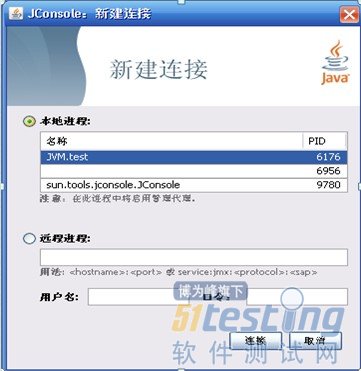


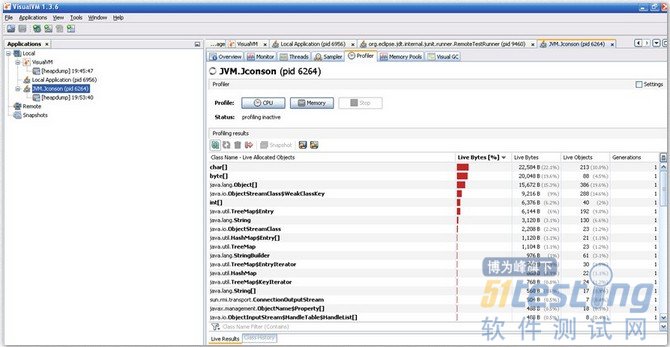



зӣёе…іжҺЁиҚҗ
### Ubuntu usr/java/jdk1.8.0_181зҺҜеўғй…ҚзҪ®иҜҰи§Ј #### зҺҜеўғй…ҚзҪ®иғҢжҷҜ ...жӯӨеӨ–пјҢеҜ№дәҺйңҖиҰҒз®ЎзҗҶеӨҡдёӘзүҲжң¬JDKзҡ„жғ…еҶөпјҢиҝҳеҸҜд»ҘиҖғиҷ‘дҪҝз”ЁJEnvзӯүе·Ҙе…·жқҘиҝӣиЎҢжӣҙзҒөжҙ»зҡ„з®ЎзҗҶгҖӮеёҢжңӣжң¬ж–ҮиғҪеё®еҠ©еҲ°жӯЈеңЁй…ҚзҪ®JavaзҺҜеўғзҡ„ејҖеҸ‘иҖ…们гҖӮ
JavaејҖеҸ‘е·Ҙе…·еҢ…пјҲJava Development KitпјҢз®Җз§°JDKпјүжҳҜJavaзј–зЁӢиҜӯиЁҖзҡ„иҪҜ件ејҖеҸ‘е·Ҙе…·еҢ…пјҢжҳҜJavaзЁӢеәҸе‘ҳзј–еҶҷгҖҒзј–иҜ‘гҖҒи°ғиҜ•JavaзЁӢеәҸжүҖеҝ…йңҖзҡ„зҺҜеўғйӣҶеҗҲгҖӮJDK1.8.0_191жҳҜOracleе…¬еҸёеҸ‘еёғзҡ„дёҖдёӘжӣҙж–°зүҲжң¬пјҢеҢ…еҗ«дәҶJavaиҝҗиЎҢж—¶зҺҜеўғ...
- `alternatives`жҳҜдёҖдёӘз”ЁдәҺз®ЎзҗҶеҸҜйҖүе‘Ҫд»Өзҡ„е·Ҙе…·гҖӮе®ғе…Ғи®ёз”ЁжҲ·дёәеӨҡдёӘзүҲжң¬зҡ„еҗҢдёҖдёӘе‘Ҫд»ӨйҖүжӢ©дёҖдёӘй»ҳи®ӨзүҲжң¬гҖӮ - иҜҘе‘Ҫд»Өзҡ„еҹәжң¬иҜӯжі•дёәпјҡ ```bash /usr/sbin/alternatives --install <link> <name> <path> ``` 2. **...
JDKеҢ…еҗ«дәҶJavaзј–иҜ‘еҷЁпјҲjavacпјүгҖҒJavaиҝҗиЎҢж—¶зҺҜеўғпјҲJREпјүд»ҘеҸҠеҗ„з§ҚејҖеҸ‘е·Ҙе…·пјҢеҰӮjarжү“еҢ…е·Ҙе…·гҖҒjavadocж–ҮжЎЈз”ҹжҲҗеҷЁзӯүгҖӮеҜ№дәҺејҖеҸ‘е’ҢиҝҗиЎҢJavaзЁӢеәҸпјҢJDKжҳҜеҝ…дёҚеҸҜе°‘зҡ„гҖӮ **е®үиЈ…жӯҘйӘӨ** 1. **жӣҙж–°зі»з»ҹ** еңЁејҖе§Ӣе®үиЈ…JDKд№ӢеүҚпјҢ...
Oracle JDK 1.8.0_321жҳҜOracleе…¬еҸёжҸҗдҫӣзҡ„Java Development KitпјҲJDKпјүзҡ„дёҖдёӘйҮҚиҰҒзүҲжң¬пјҢдё“з”ЁдәҺејҖеҸ‘е’ҢиҝҗиЎҢJavaеә”з”ЁзЁӢеәҸгҖӮ...ж— и®әжҳҜејҖеҸ‘з®ҖеҚ•зҡ„е‘Ҫд»ӨиЎҢе·Ҙе…·пјҢиҝҳжҳҜжһ„е»әеӨҚжқӮзҡ„еҲҶеёғејҸзі»з»ҹпјҢиҝҷдёӘзүҲжң¬зҡ„JDKйғҪжҳҜејҖеҸ‘иҖ…зҡ„йҮҚиҰҒе·Ҙе…·гҖӮ
Java Development KitпјҲJDKпјүжҳҜејҖеҸ‘е’ҢиҝҗиЎҢJavaеә”з”ЁзЁӢеәҸзҡ„еҹәзЎҖпјҢе®ғжҳҜOracleе…¬еҸёжҸҗдҫӣзҡ„дёҖдёӘиҪҜ件ејҖеҸ‘е·Ҙе…·еҢ…гҖӮжң¬еҺӢзј©еҢ…вҖңjdk1.8.0_65.zipвҖқеҢ…еҗ«дәҶLinuxе№іеҸ°дёҠзҡ„1.8.0_65зүҲжң¬зҡ„JDKпјҢиҜҘзүҲжң¬жҳҜJava 8зҡ„дёҖдёӘжӣҙж–°зүҲжң¬пјҢеҜ№дәҺ...
Java Development Kit (JDK) жҳҜOracleе…¬еҸёеҸ‘еёғзҡ„з”ЁдәҺејҖеҸ‘е’ҢиҝҗиЎҢJavaеә”з”ЁзЁӢеәҸзҡ„иҪҜ件ејҖеҸ‘е·Ҙе…·еҢ…гҖӮJDK 1.8.0_171жҳҜJava 8зҡ„дёҖдёӘзү№е®ҡзүҲжң¬пјҢе…¶дёӯвҖң171вҖқиЎЁзӨәиҜҘзүҲжң¬зҡ„жӣҙж–°ж¬Ўж•°гҖӮиҝҷдёӘзүҲжң¬еҢ…еҗ«дәҶJavaиҝҗиЎҢж—¶зҺҜеўғпјҲJREпјүгҖҒJava...
### Linux 32дҪҚзі»з»ҹдёҠе®үиЈ…JDK 1.6 е’Ң Tomcat 5.5 зҡ„иҜҰз»ҶжӯҘйӘӨ #### е®үиЈ… JDK 1.6 **第дёҖжӯҘпјҡдёӢиҪҪ并дёҠдј JDK** 1. **дёӢиҪҪJDK**: йҰ–е…ҲйңҖиҰҒдёӢиҪҪйҖӮеҗҲ32дҪҚLinuxзі»з»ҹзҡ„JDK 1.6зүҲжң¬пјҢж–Ү件еҗҚдёә`jdk-6u20-linux-i586.bin`гҖӮ ...
Java Development Kit (JDK) жҳҜOracleе…¬еҸёеҸ‘еёғзҡ„з”ЁдәҺејҖеҸ‘Javaеә”з”ЁзЁӢеәҸзҡ„е·Ҙе…·йӣҶпјҢе®ғеҢ…еҗ«дәҶJavaзј–иҜ‘еҷЁгҖҒJavaиҝҗиЎҢж—¶зҺҜеўғпјҲJREпјүгҖҒи°ғиҜ•еҷЁд»ҘеҸҠе…¶д»–еҝ…иҰҒзҡ„е·Ҙе…·гҖӮеңЁжң¬зҜҮдёӯпјҢжҲ‘们е°ҶиҜҰз»ҶжҺўи®ЁJDK 1.8.0_331зүҲжң¬зҡ„е®үиЈ…жӯҘйӘӨгҖҒ...
жң¬ж–Үе°ҶиҜҰз»Ҷи®Іи§ЈеҰӮдҪ•еңЁ Jenkinsfile дёӯи°ғз”Ё JDK е‘Ҫд»Өе·Ҙе…·пјҢ并еңЁ Jenkins е®№еҷЁдёӯиҝӣиЎҢзӣёеә”зҡ„й…ҚзҪ®пјҢд»Ҙе®һзҺ°ж— йңҖе®үиЈ…е®Ңж•ҙ JDK зҺҜеўғеҚіеҸҜжү§иЎҢ JDK зӣёе…ід»»еҠЎгҖӮ 1. **е®№еҷЁеҶ…ж”ҫзҪ® JDK е·Ҙе…·еҢ…** Jenkins е®№еҷЁйҖҡеёёжҳҜдёҖдёӘиҪ»йҮҸзә§...
и§ЈеҺӢе‘Ҫд»ӨйҖҡеёёдёә`tar -zxvf jdk1.8.0_92.tar.gz`пјҢи§ЈеҺӢеҗҺпјҢз”ЁжҲ·йңҖиҰҒе°ҶJDKзҡ„и·Ҝеҫ„ж·»еҠ еҲ°зі»з»ҹзҡ„PATHзҺҜеўғеҸҳйҮҸдёӯпјҢдҪҝеҫ—зі»з»ҹеҸҜд»ҘеңЁд»»дҪ•дҪҚзҪ®жү§иЎҢJavaзӣёе…іе‘Ҫд»ӨгҖӮиҝҷеҸҜд»ҘйҖҡиҝҮдҝ®ж”№`~/.bashrc`жҲ–`/etc/environment`ж–Ү件жқҘе®һзҺ°гҖӮ ...
JDKжҳҜJavaзј–зЁӢиҜӯиЁҖзҡ„иҪҜ件ејҖеҸ‘е·Ҙе…·еҢ…пјҢе®ғеҢ…еҗ«дәҶJavaиҝҗиЎҢзҺҜеўғгҖҒзј–иҜ‘еҷЁгҖҒи°ғиҜ•еҷЁе’Ңе…¶д»–е·Ҙе…·пјҢдҪҝеҫ—ејҖеҸ‘иҖ…еҸҜд»ҘеңЁдёҚеҗҢе№іеҸ°дёҠзј–еҶҷе’ҢиҝҗиЎҢJavaзЁӢеәҸгҖӮ йҰ–е…ҲпјҢдәҶи§ЈJDK 1.8.0_131зҡ„зү№жҖ§пјҡ 1. иҝҷжҳҜOracle JDKзҡ„дёҖдёӘжӣҙж–°зүҲжң¬пјҢжҸҗдҫӣ...
е®үиЈ…е®ҢжҲҗеҗҺпјҢзі»з»ҹзҺҜеўғеҸҳйҮҸ`JAVA_HOME`йңҖиҰҒжҢҮеҗ‘JDKзҡ„е®үиЈ…и·Ҝеҫ„пјҢеҗҢж—¶ж·»еҠ `%JAVA_HOME%\bin`еҲ°`PATH`еҸҳйҮҸпјҢзЎ®дҝқе‘Ҫд»ӨиЎҢеҸҜд»ҘиҜҶеҲ«Javaзӣёе…іе‘Ҫд»ӨгҖӮ йҷ„еёҰзҡ„`jdk1.6.txt`ж–Ү件еҸҜиғҪеҢ…еҗ«дәҶе…ідәҺиҝҷдёӘзүҲжң¬зҡ„иҜҰз»ҶдҝЎжҒҜпјҢжҜ”еҰӮеҸ‘иЎҢж—Ҙжңҹ...
Java Development KitпјҢз®Җз§°JDKпјҢжҳҜOracleе…¬еҸёжҸҗдҫӣзҡ„з”ЁдәҺејҖеҸ‘е’ҢиҝҗиЎҢJavaеә”з”ЁзЁӢеәҸзҡ„йҮҚиҰҒе·Ҙе…·йӣҶгҖӮJDK 1.8.0_221жҳҜJava 8зҡ„дёҖдёӘжӣҙж–°зүҲжң¬пјҢе…¶дёӯвҖң_221вҖқиЎЁзӨәиҜҘзүҲжң¬зҡ„жӣҙж–°еәҸеҲ—еҸ·пјҢе®ғеҢ…еҗ«дәҶдј—еӨҡдҝ®еӨҚе’Ңж”№иҝӣпјҢд»ҘжҸҗеҚҮжҖ§иғҪгҖҒ...
JavaејҖеҸ‘е·Ҙе…·JDKпјҲJava Development KitпјүжҳҜOracleе…¬еҸёжҸҗдҫӣзҡ„з”ЁдәҺзј–еҶҷе’ҢиҝҗиЎҢJavaеә”з”ЁзЁӢеәҸзҡ„йҮҚиҰҒиҪҜ件еҢ…гҖӮJDK 1.8.0_141жҳҜJava 8зҡ„дёҖдёӘе…·дҪ“зүҲжң¬пјҢе®ғеҢ…еҗ«дәҶJavaзј–иҜ‘еҷЁпјҲjavacпјүгҖҒJavaиҝҗиЎҢж—¶зҺҜеўғпјҲJREпјүгҖҒJavaи°ғиҜ•е·Ҙе…·...
JavaејҖеҸ‘е·Ҙе…·еҢ…пјҲJava Development KitпјҢз®Җз§°JDKпјүжҳҜJavaзј–зЁӢиҜӯиЁҖзҡ„иҪҜ件ејҖеҸ‘е·Ҙе…·еҢ…пјҢе®ғжҳҜJavaзЁӢеәҸе‘ҳзј–еҶҷгҖҒзј–иҜ‘гҖҒи°ғиҜ•е’ҢиҝҗиЎҢJavaеә”з”ЁзЁӢеәҸжүҖйңҖзҡ„жүҖжңүе·Ҙе…·зҡ„йӣҶеҗҲгҖӮJDK1.8.0_211жҳҜOracleе…¬еҸёеҸ‘еёғзҡ„дёҖдёӘзү№е®ҡзүҲжң¬пјҢй’ҲеҜ№...
иҝҷдёӘзүҲжң¬зҡ„JDKжҳҜJava 8зҡ„дёҖдёӘжӣҙж–°пјҢеҢ…еҗ«дәҶJavaиҝҗиЎҢж—¶зҺҜеўғпјҲJREпјүе’ҢејҖеҸ‘е·Ҙе…·пјҢз”ЁдәҺзј–еҶҷгҖҒзј–иҜ‘гҖҒи°ғиҜ•д»ҘеҸҠиҝҗиЎҢJavaеә”з”ЁзЁӢеәҸгҖӮ жҸҸиҝ°дёӯжҸҗеҲ°зҡ„вҖңи§ЈеҺӢjdk1.8.0_181(linux-x64).zipеҫ—еҲ°е®ҳж–№зҡ„jdk-8u181-linux-x64.tar.gz...
Java JDKеҢ…еҗ«дәҶJavaзј–иҜ‘еҷЁгҖҒJavaиҝҗиЎҢж—¶зҺҜеўғгҖҒJavaзұ»еә“д»ҘеҸҠеҗ„з§Қе·Ҙе…·пјҢеҰӮJavadocе’ҢJARпјҢдҪҝеҫ—ејҖеҸ‘иҖ…иғҪеӨҹеңЁLinuxе№іеҸ°дёҠиҝӣиЎҢJavaзЁӢеәҸзҡ„зј–еҶҷгҖҒзј–иҜ‘гҖҒи°ғиҜ•е’Ңжү§иЎҢгҖӮ йҰ–е…ҲпјҢжҲ‘们жқҘж·ұе…ҘдәҶи§ЈJDK 8зҡ„дё»иҰҒзү№зӮ№пјҡ 1. **Lambda...
JDKпјҲJava Development KitпјүжҳҜOracleе…¬еҸёеҸ‘еёғзҡ„з”ЁдәҺејҖеҸ‘Javaеә”з”ЁзЁӢеәҸзҡ„иҪҜ件еҢ…пјҢе®ғеҢ…еҗ«дәҶJavaзј–иҜ‘еҷЁгҖҒJavaиҝҗиЎҢж—¶зҺҜеўғпјҲJREпјүгҖҒи°ғиҜ•е·Ҙе…·е’Ңе…¶д»–еҝ…иҰҒзҡ„еә“гҖӮеңЁжң¬жЎҲдҫӢдёӯпјҢжҲ‘们讨и®әзҡ„жҳҜJDKзҡ„1.7.0_79зүҲжң¬пјҢй’ҲеҜ№Macж“ҚдҪңзі»з»ҹ...